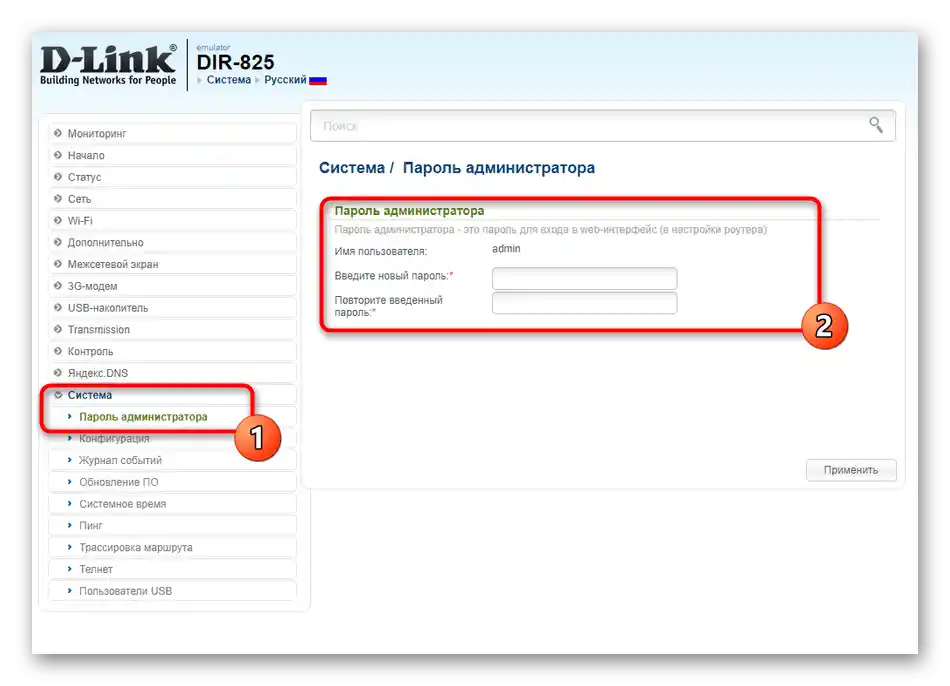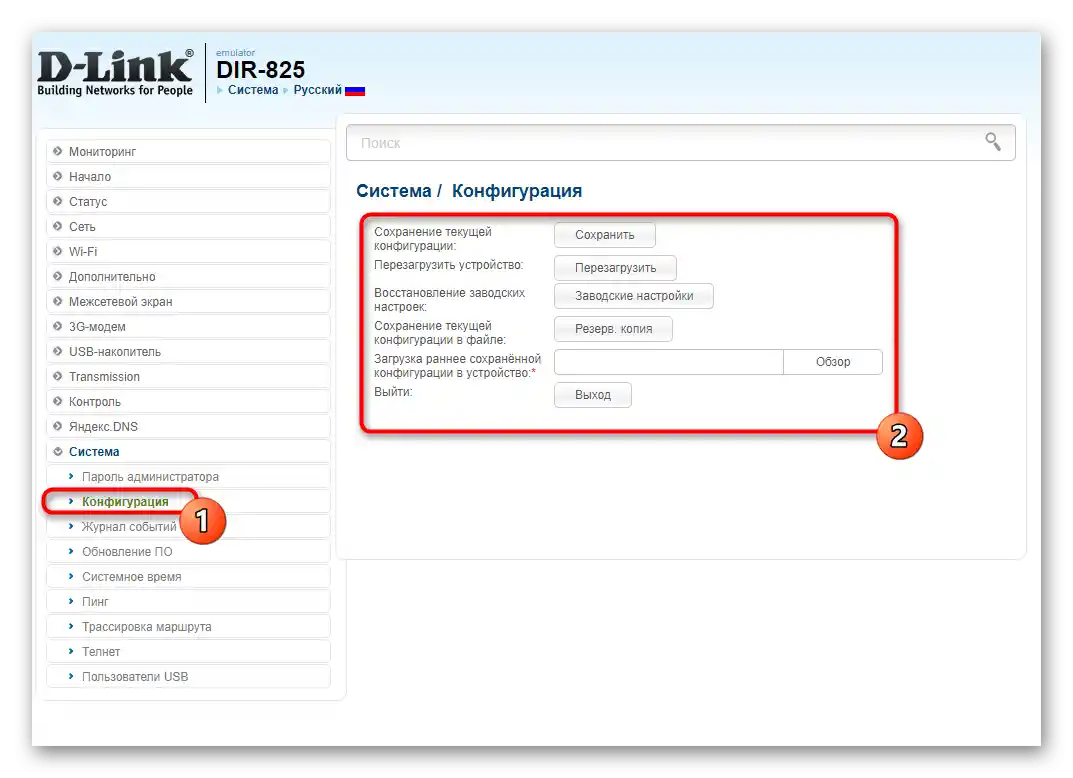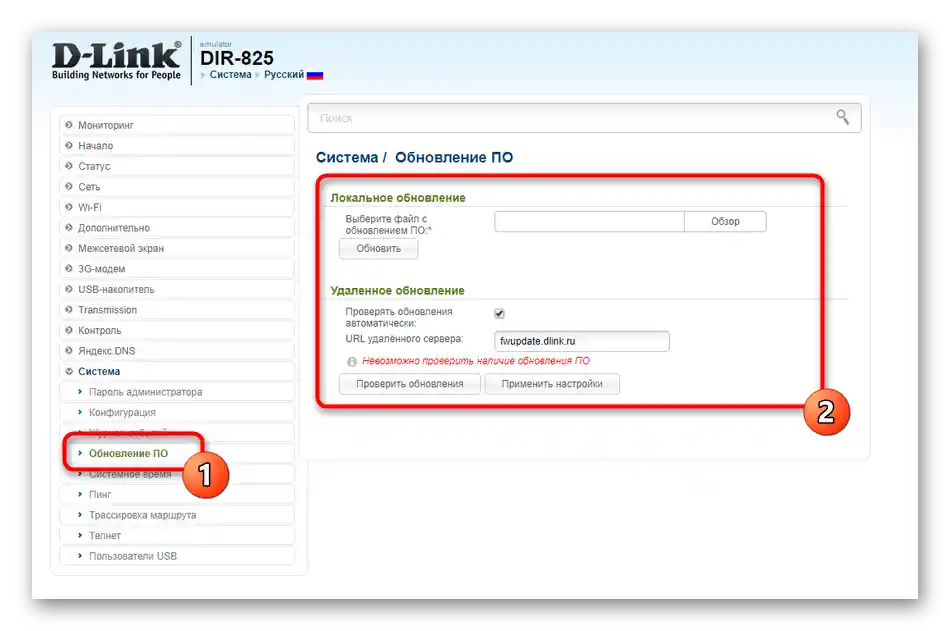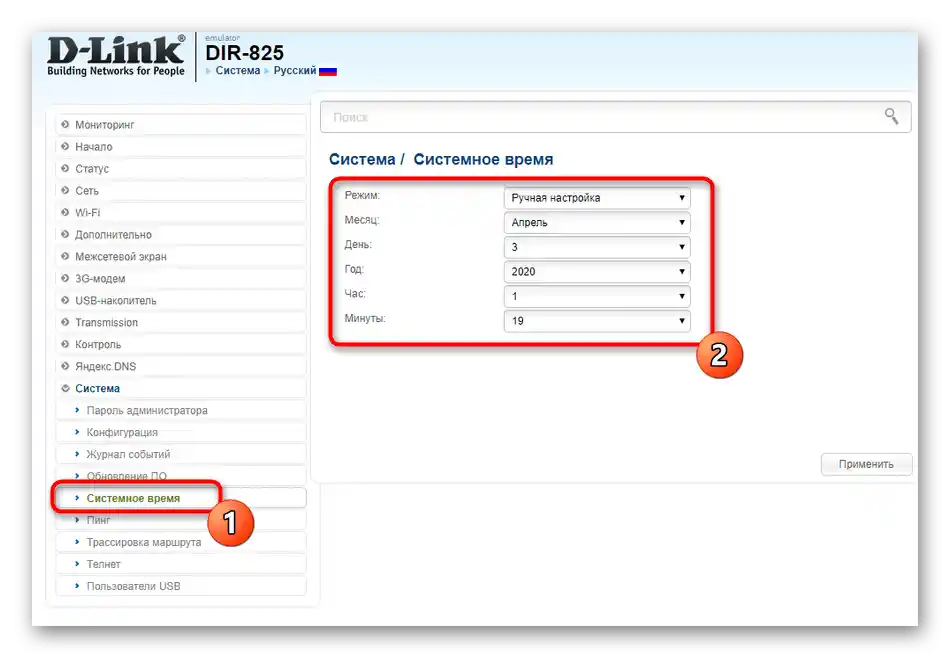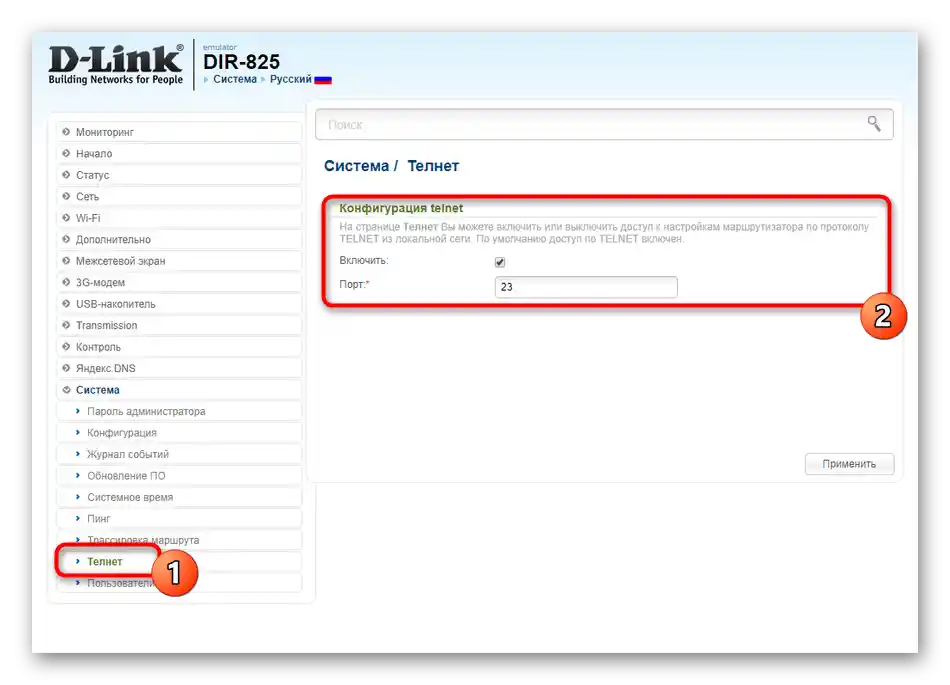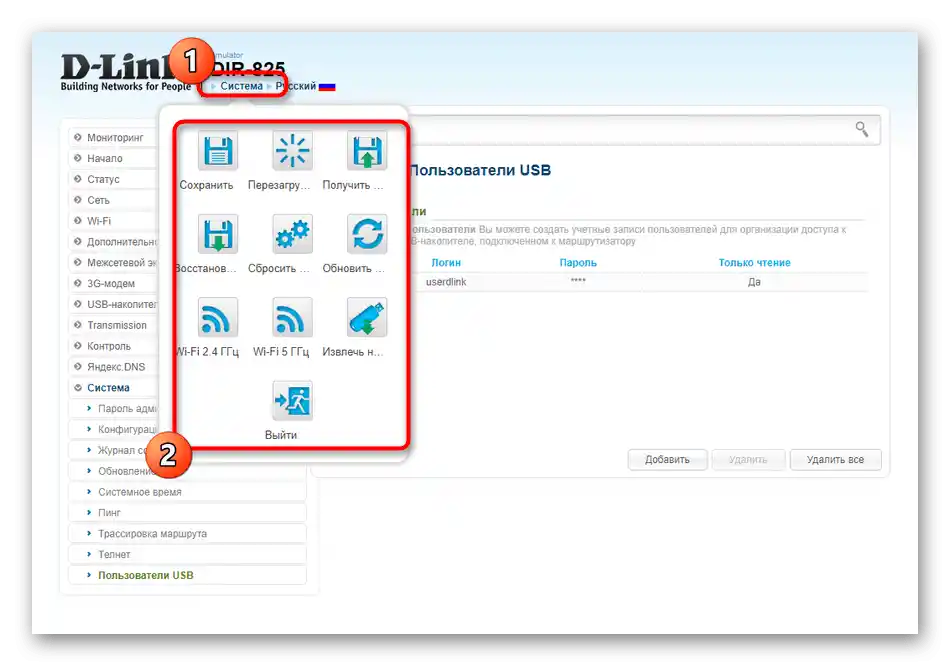Зміст:
Попередні роботи
Цей етап корисний тим користувачам, які ще не розпакували придбаний від компанії Уфанет маршрутизатор і не підключили його до свого комп'ютера або ноутбука. Зараз саме час зробити це, оскільки всі подальші роботи виконуються тільки після з'єднання мережевого обладнання з ПК. За детальними інструкціями з цього питання звертайтеся до окремої універсальної статті на нашому сайті, перейшовши за посиланням нижче.
Детальніше: Підключення роутера до комп

Не забувайте і про те, що зона покриття безпровідної мережі від маршрутизатора повинна охоплювати всі куточки, де ви використовуєте свої мобільні пристрої. Ураховуйте це ще під час вибору місця, взявши до уваги і обмежену довжину кабелю, що йде від провайдера. Якщо є така можливість при підключенні, попросіть співробітників залишити велику довжину кабелю, щоб її вистачило для подальших маніпуляцій з вибором розташування мережевого обладнання.
Ще одна дія, що заслуговує окремого згадування, — перевірка налаштувань операційної системи, адже там є кілька параметрів мережевого протоколу, які можуть заважати нормальному доступу до мережі після конфігурації роутера.Краще заздалегідь перевірити це, встановивши значення отримання IP-адрес і DNS-серверів в автоматичний режим так, як це показано в матеріалі далі.
Докладніше: Мережеві налаштування Windows
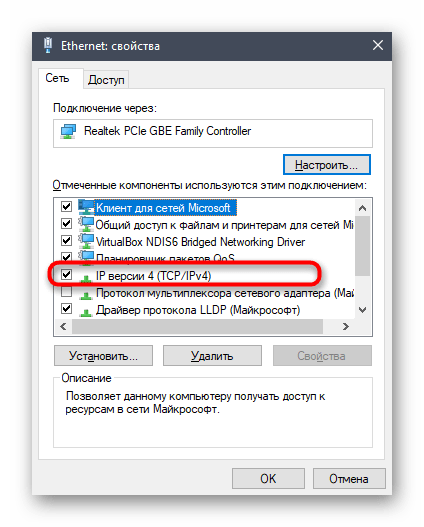
Вхід у веб-інтерфейс маршрутизатора
Як тільки описані вище інструкції будуть виконані, приступайте до налаштування роутера від Уфанет через ПК. Використовуйте будь-який зручний браузер, через який відкрийте меню з налаштуваннями пристрою, яке називається веб-інтерфейсом. Для входу в нього потрібно знати стандартний логін і пароль, а також адресу, за якою потрібно перейти. Розгорнуто про це читайте в окремому керівництві, клікнувши по наступному заголовку.
Докладніше: Вхід у налаштування роутера
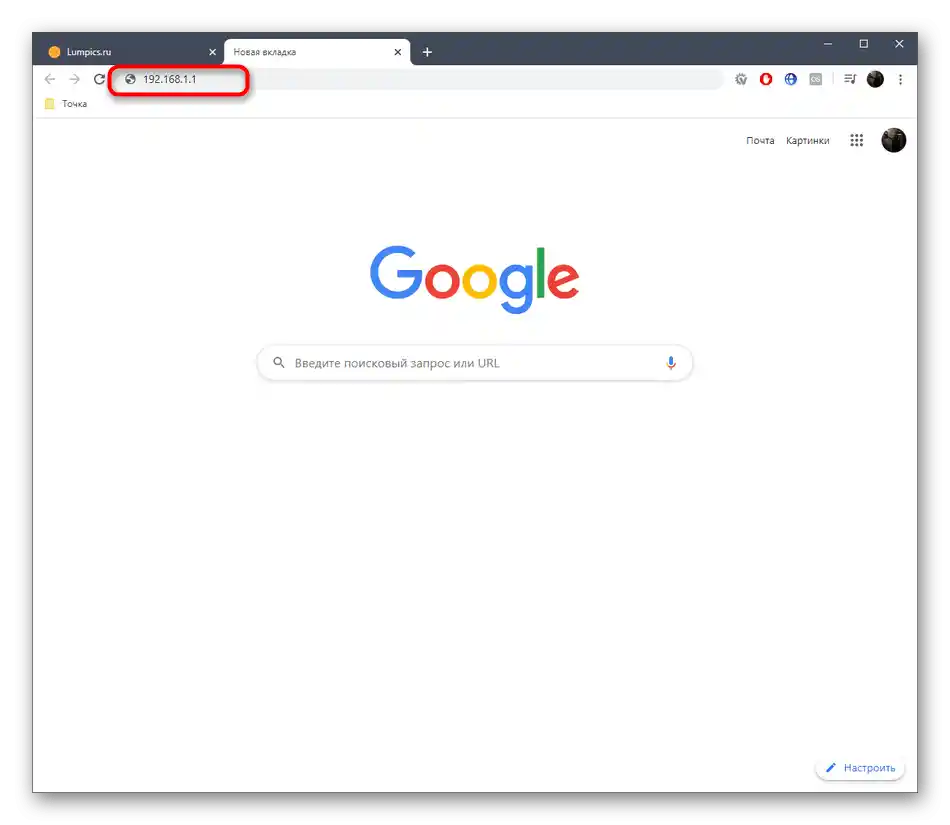
Використання Майстрів налаштування
Якщо поглянути на асортимент, що надається компанією Уфанет маршрутизаторів, нетрудно помітити, що там присутні моделі від TP-Link і D-Link, а інші виробники не представлені. Виходячи з цього, ми взяли до уваги веб-інтерфейс від D-Link, розібравши детально всі наявні налаштування, а власникам інших моделей потрібно лише адаптувати керівництво під себе, переходячи до таких же параметрів, але в іншому зовнішньому вигляді інтернет-центру.
Почати слід зі вбудованих Майстрів конфігурування, адже вони відмінно підійдуть тим, хто не зацікавлений у глобальному зміненні налаштувань мережевого обладнання.
Крок 1: Click’n’Connect
Додаток під назвою "Click’n’Connect", вбудоване практично в усі сучасні моделі D-Link, відмінно підійде для того, щоб задати основні параметри WAN і відразу ж вийти в інтернет через підключення по локальному кабелю. При цьому важливо враховувати особливості конфігурування, адже вони залежать від наданого провайдером протоколу.
- Змініть мову в веб-інтерфейсі на російську, якщо вона не була вибрана за замовчуванням, — так буде легше орієнтуватися в меню.
- Далі подивіться на панель зліва, де розділ "Початок" вже має бути розгорнутим.Виберіть "Click’n’Connect" для запуску цього додатку.
- Перевірте з'єднання WAN-кабелю з маршрутизатором і натисніть на "Далі" для переходу до зміни.
- Цей Мастер дозволяє вказати провайдера зі списку, щоб автоматично задати властивості мережі, однак Уфанет тут відсутній, тому встановіть значення "Вручну" і переходьте до наступного вікна.
- Маршрутизатор D-Link універсальний і підтримує будь-який тип підключення. Провайдер Уфанет найчастіше надає протокол PPPoE, тому позначте маркером відповідний пункт і рухайтеся далі.
- Іноді зустрічаються тарифні плани зі статичною IP-адресою, що вимагають заповнення самої адреси, мережевої маски та DNS-сервера, наданих провайдером. Для PPPoE вписуються лише ім'я користувача та ключ доступу для авторизації в мережі. Якщо на цьому етапі у вас виникли проблеми з введеними даними, зверніться до документації від постачальника інтернет-послуг або зв'яжіться з підтримкою, щоб з'ясувати всі деталі.
- Якщо відкриєте детальні налаштування, зможете вимкнути NAT (однаковий мережевий IP для всіх локальних пристроїв), а також клонувати MAC-адресу маршрутизатора у разі необхідності.Однак просто так змінювати ці параметри не слід, оскільки вони можуть вплинути на підключення до інтернету.
- У тій ситуації, коли провайдер Уфанет надав вам тариф з динамічною адресою, введіть ім'я з'єднання та заверште налаштування, оскільки цей протокол не потребує зміни додаткових параметрів.
- Як тільки ви дійдете до останнього етапу "Click’n’Connect", перевірте правильність конфігурації та застосуйте її. У будь-який момент можна повернутися назад для зміни будь-яких значень.
- Після цього в браузері з'явиться спливаюче повідомлення з проханням підтвердити дію, яке також потрібно прийняти.
- Очікуйте перезавантаження маршрутизатора, а потім переходьте до перевірки роботи інтернету, щоб впевнитися в правильності вибраних налаштувань.
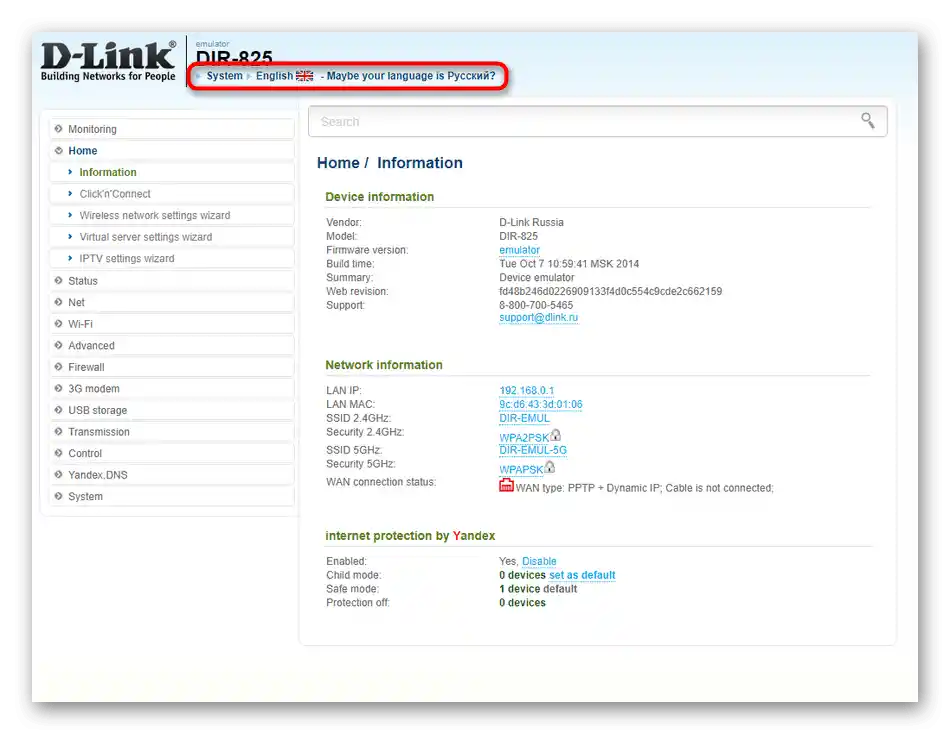
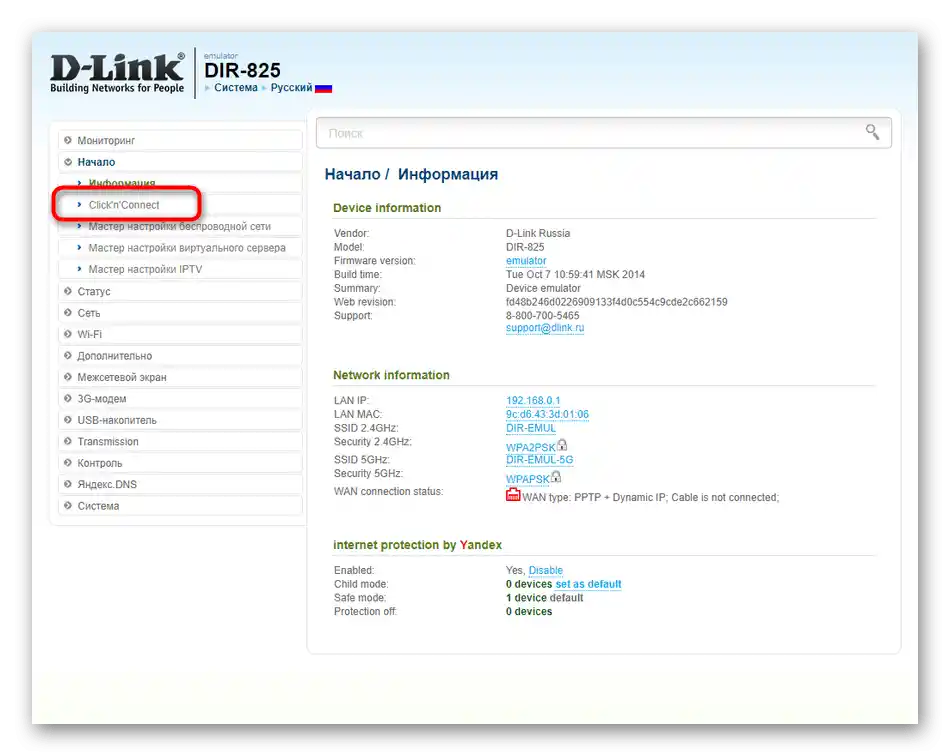
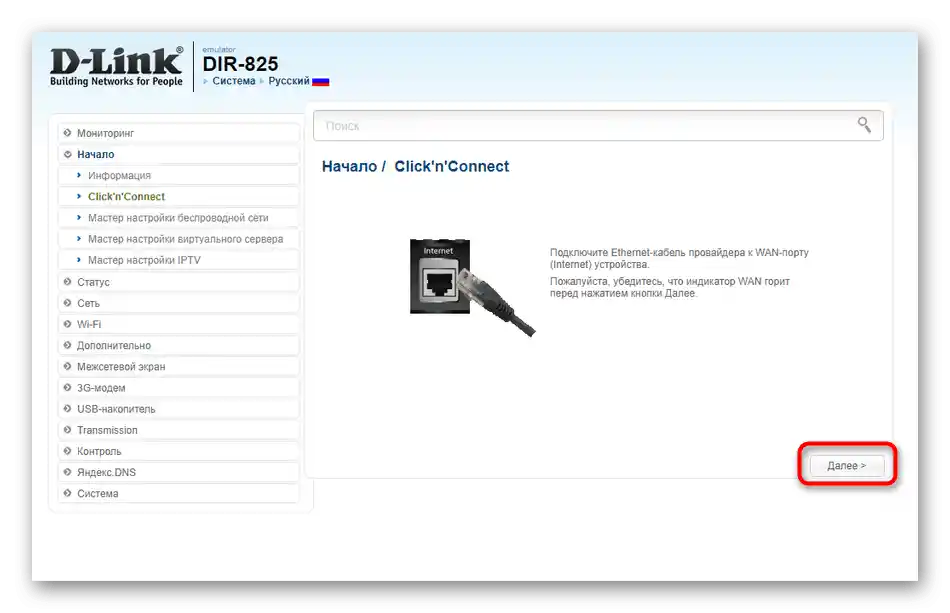
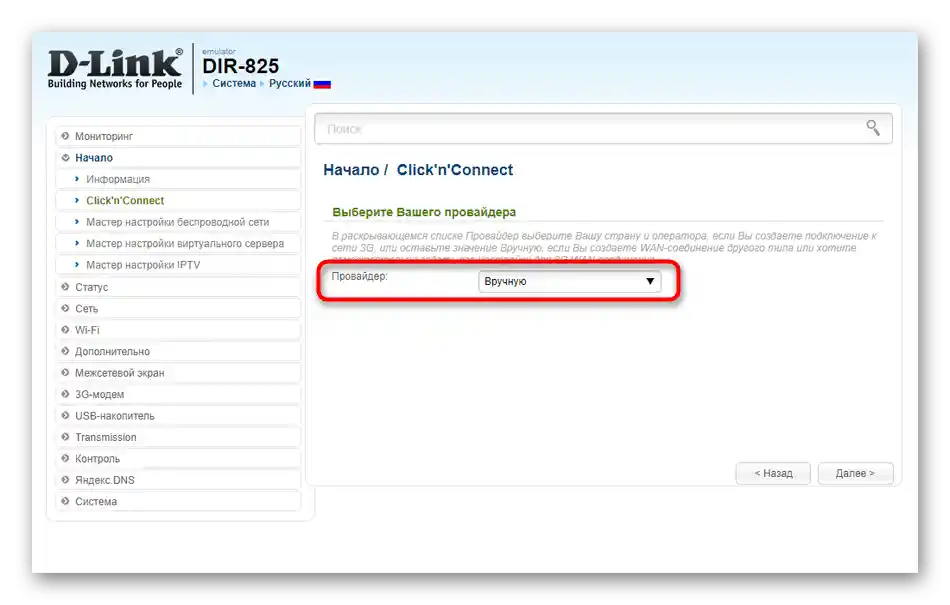
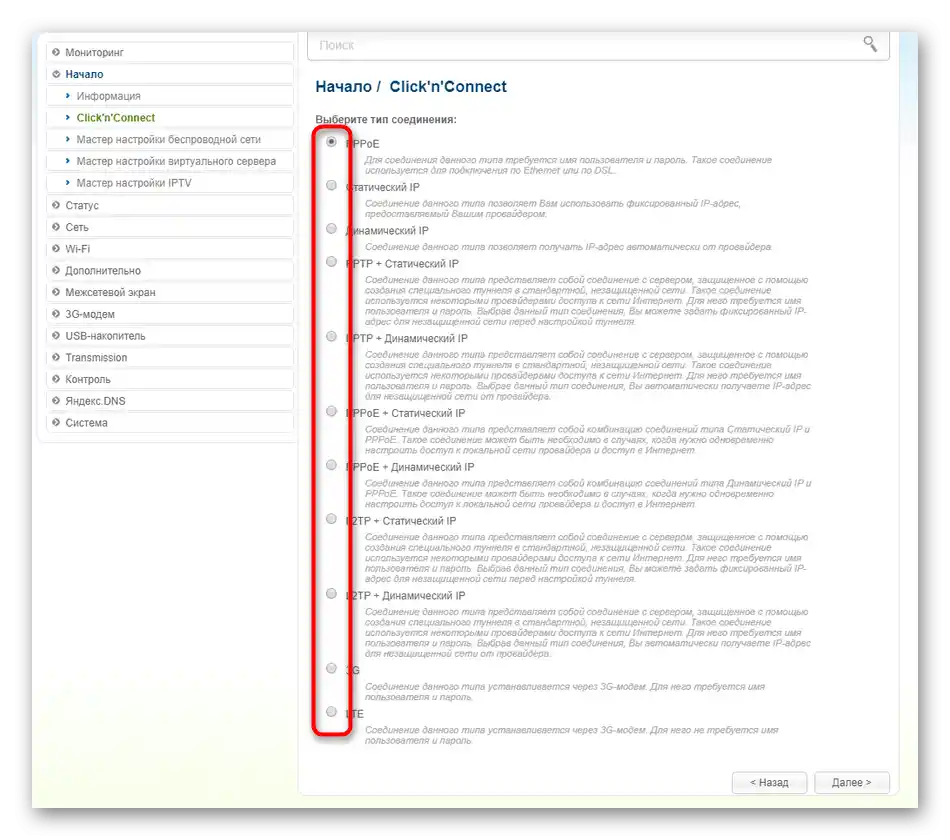
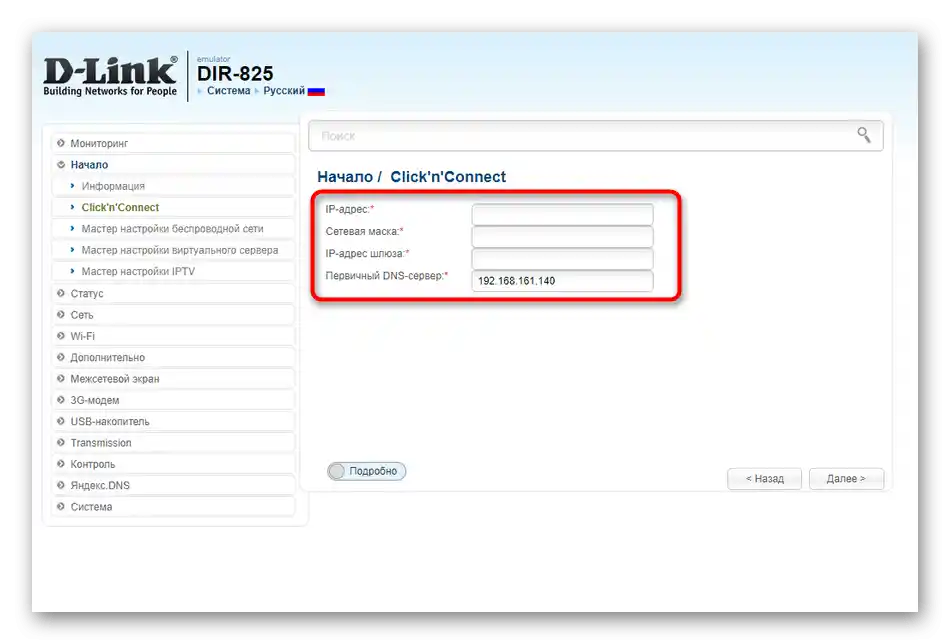
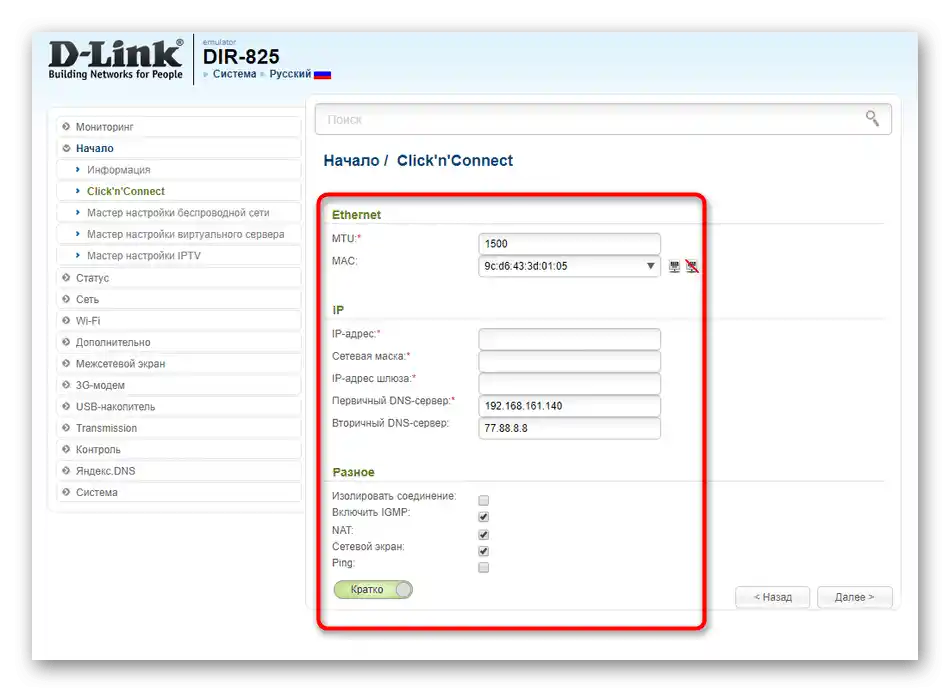
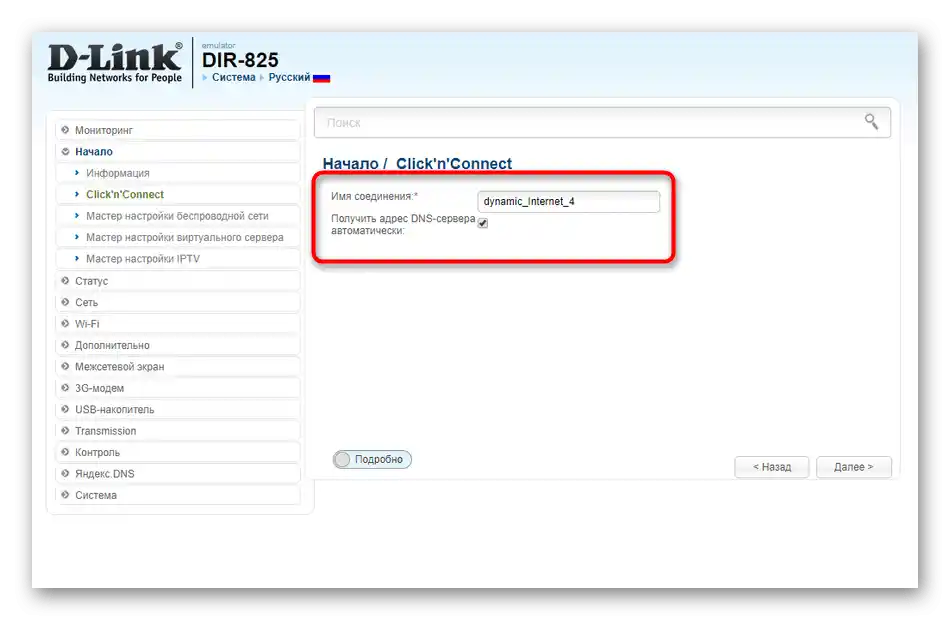
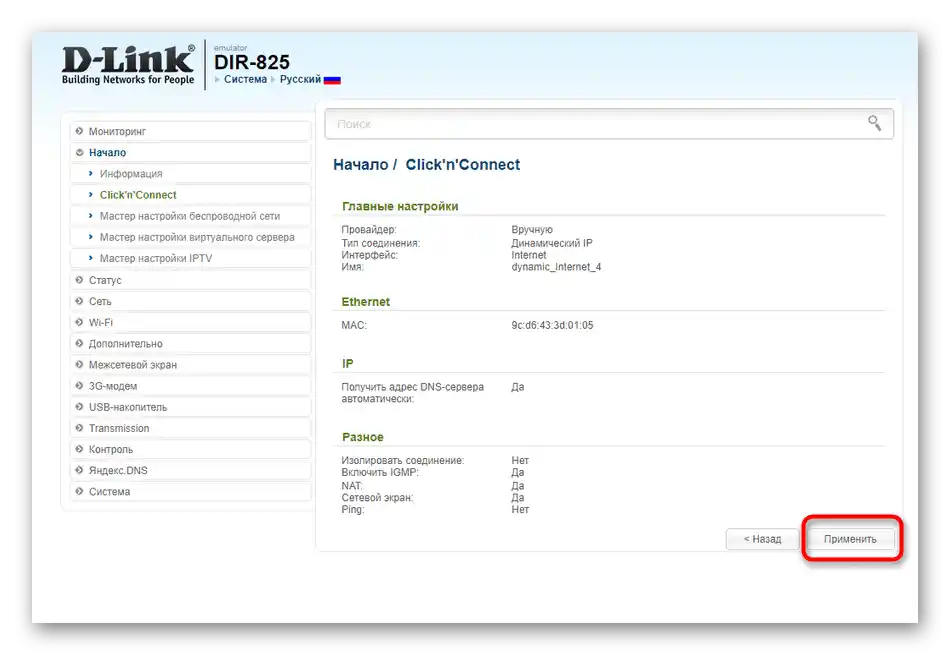
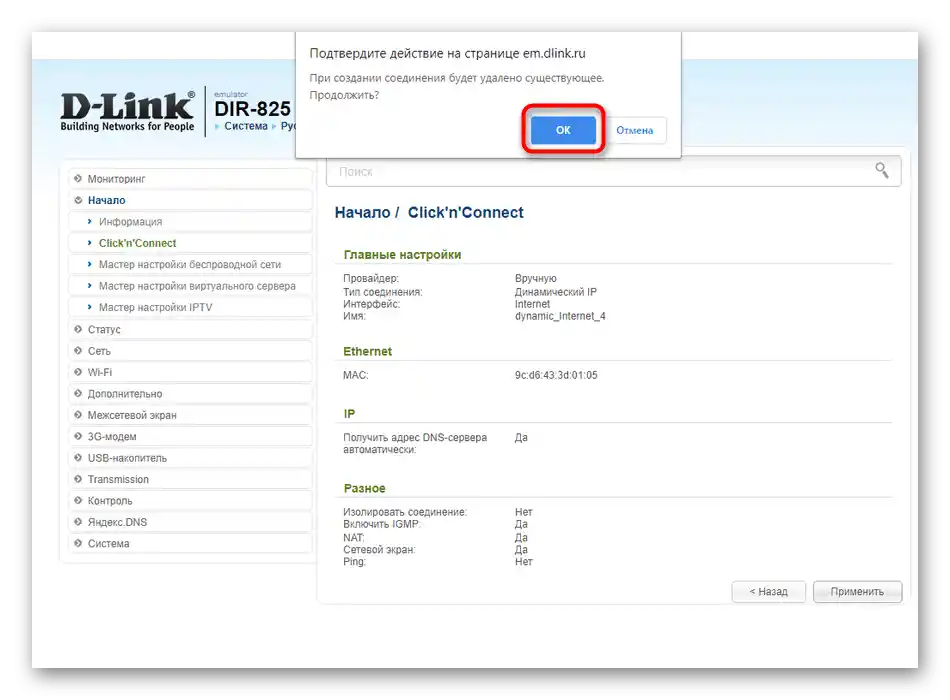
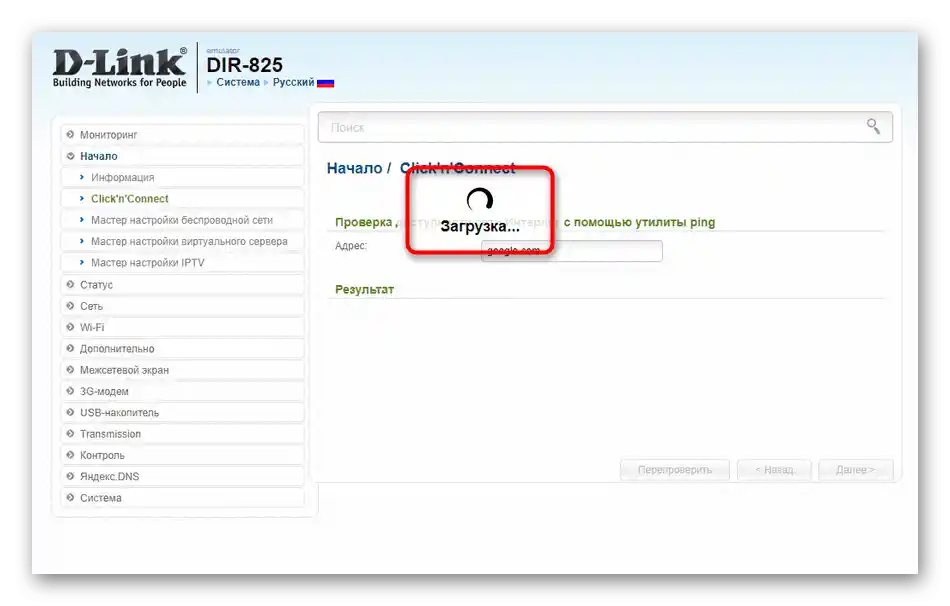
Деякі параметри розглянуте застосування не дозволяє налаштовувати, однак до них можна перейти в ручному режимі, як і змінити будь-які інші.
Крок 2: Безпровідна мережа
Наступний модуль, присутній в інтернет-центрі, відповідає за налаштування безпровідної мережі, що можна зрозуміти з його назви. Скористатися ним рекомендується всім тим, хто буде підключатися до маршрутизатора через Wi-Fi.
- У тому ж розділі "Початок" запустіть цього Майстра.
- За замовчуванням роутер функціонує в режимі "Точка доступу", тобто сам роздає Wi-Fi. Якщо хочете, щоб він приймав сигнал вже існуючої мережі та передавав його далі, відмітьте маркером пункт "Клієнт" та підключіться до цільового Wi-Fi.
- Режим "Точка доступу" налаштовується буквально в кілька кліків. Для цього спочатку визначте назву мережі, з якою вона відображається у списку доступних.
- Мережа повинна бути захищеною, щоб сторонні не могли підключитися до неї, тому виберіть відповідний тип мережевої аутентифікації та введіть пароль безпеки. Зверніть увагу на те, що цей ключ повинен складатися мінімум з восьми символів і бути надійним. Не турбуйтеся про те, що забудете його, адже завжди можна повернутися в веб-інтерфейс маршрутизатора, дізнатися поточний пароль або змінити його.
- Зараз багато роутерів підтримують одразу дві точки доступу, що працюють на різних частотах.Це дозволить у будь-який момент переключатися на ту, яка менш завантажена іншими мережами і має кращу швидкість. Тому так само налаштуйте і другу мережу, задавши для неї ім'я.
- Не забудьте і про захист, а сам пароль можна встановити таким же, як і для першої бездротової точки.
- Після завершення конфігурації перевірте правильність введення всіх значень, порівняйте ключі безпеки і застосуйте зміни.
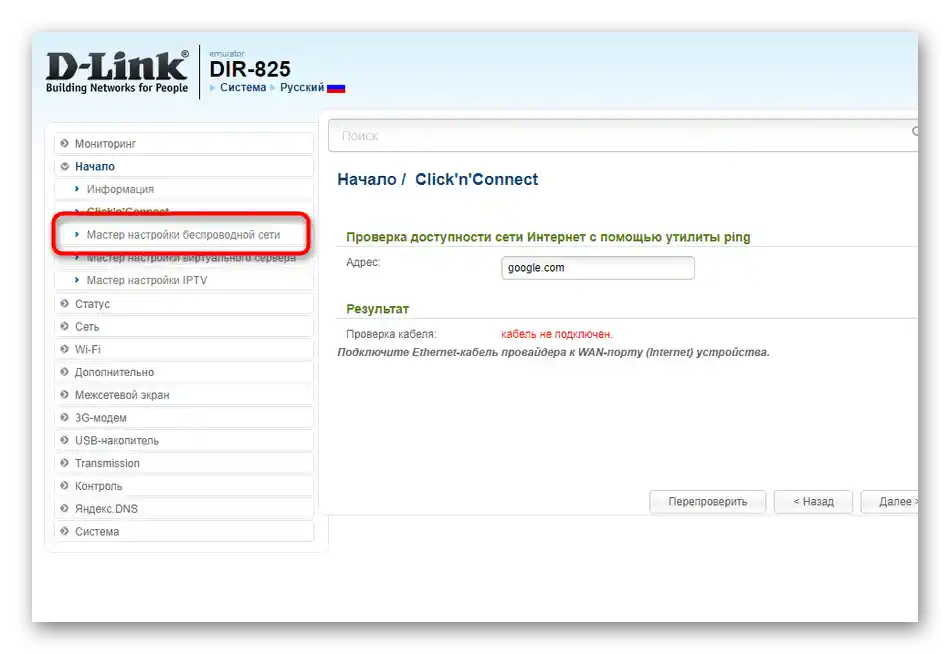
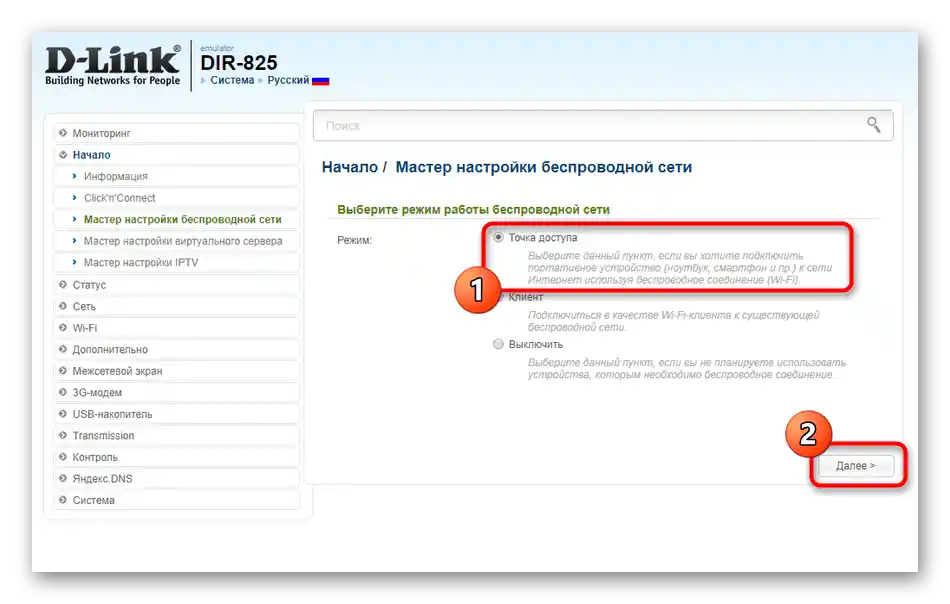

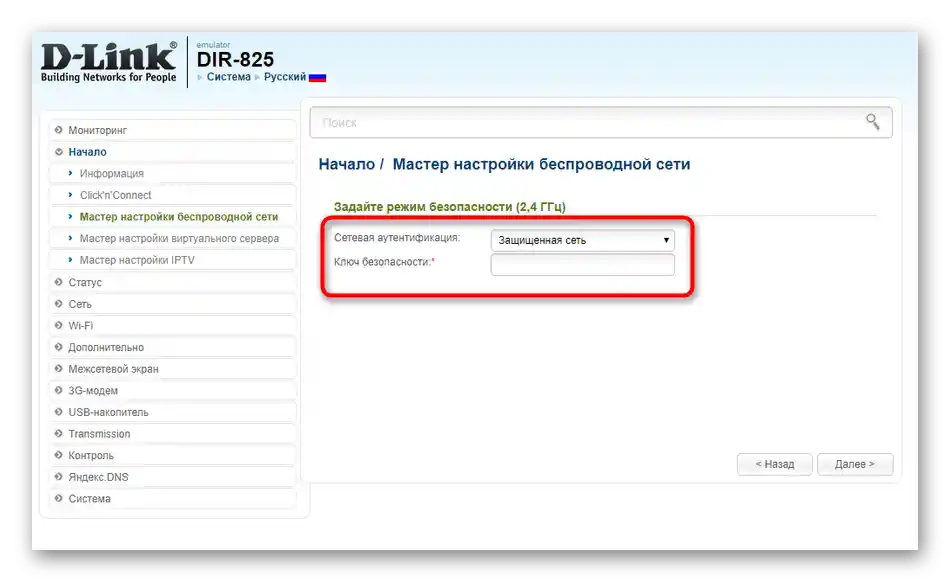
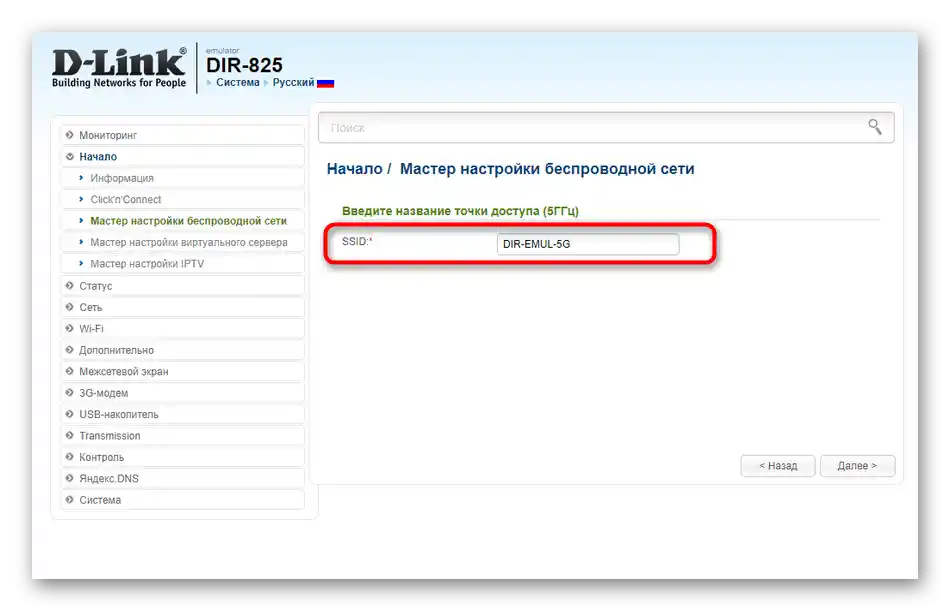
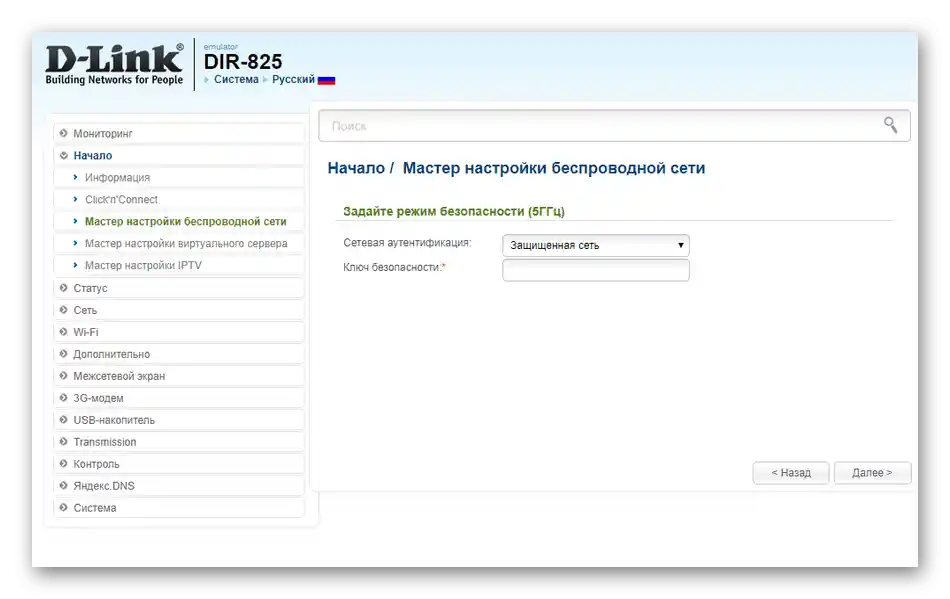
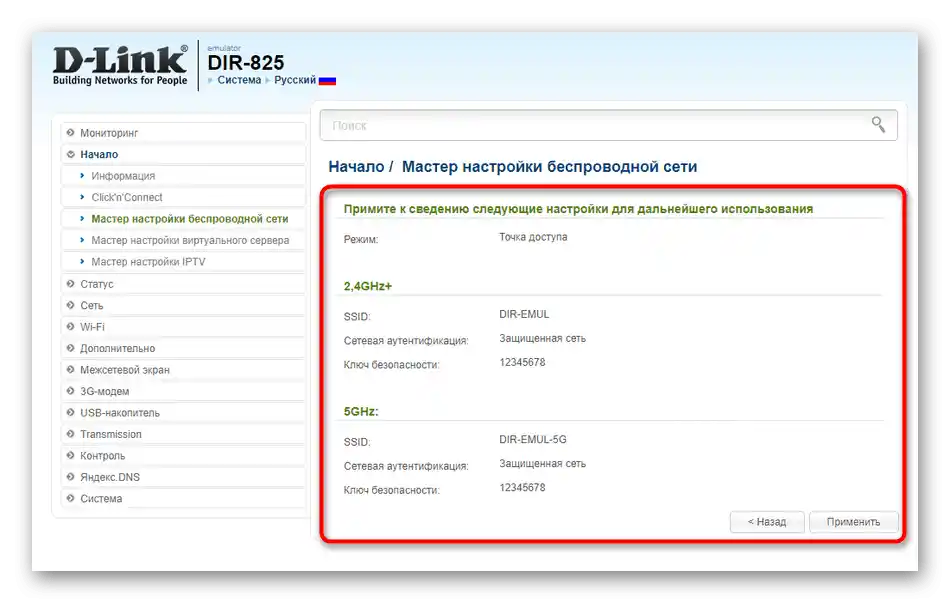
Як тільки маршрутизатор перезавантажиться, нові правила бездротової мережі вступлять в силу. Можете відкрити пошук Wi-Fi на смартфоні або ноутбуці, підключитися до необхідного SSID і перевірити наявність інтернету.
Крок 3: Віртуальний сервер
В розділі "Початок" є категорія, яка не потрібна звичайним користувачам. Майстер налаштування віртуального сервера знадобиться, коли створюються правила перенаправлення трафіку, що актуально для особистих серверів багатокористувацьких ігор або при мережевому адмініструванні. Пропонуємо лише коротко ознайомитися з цим розділом, щоб просунуті користувачі знали, які опції отримують.
- Запустіть додаток через відповідне меню в веб-інтерфейсі.
- Тут доступно до використання одразу кілька шаблонів, призначених для різних цілей. Вони дозволяють заповнити основні рядки, тому відкрийте випадаюче меню і порівняйте, який з шаблонів може виявитися корисним.
- Основна інформація заповнюється в спеціально відведених полях, де вказується використовуваний інтерфейс, протокол, порти та IP-адреси. Ми не даємо конкретних рекомендацій, оскільки введені значення залежать виключно від особистих цілей користувачів.
- По завершенні звірте правильність конфігурації і натисніть "Застосувати".
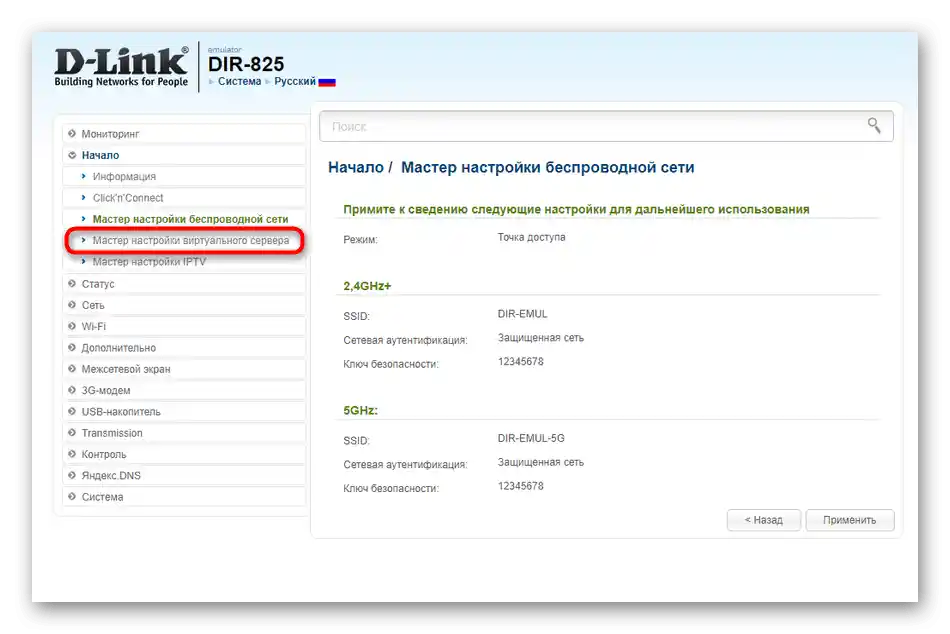
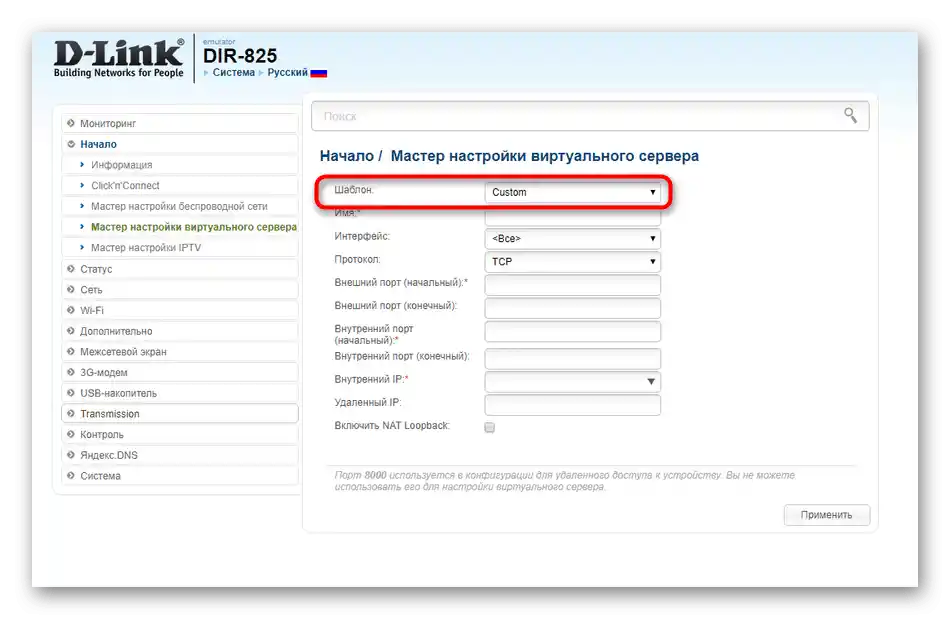
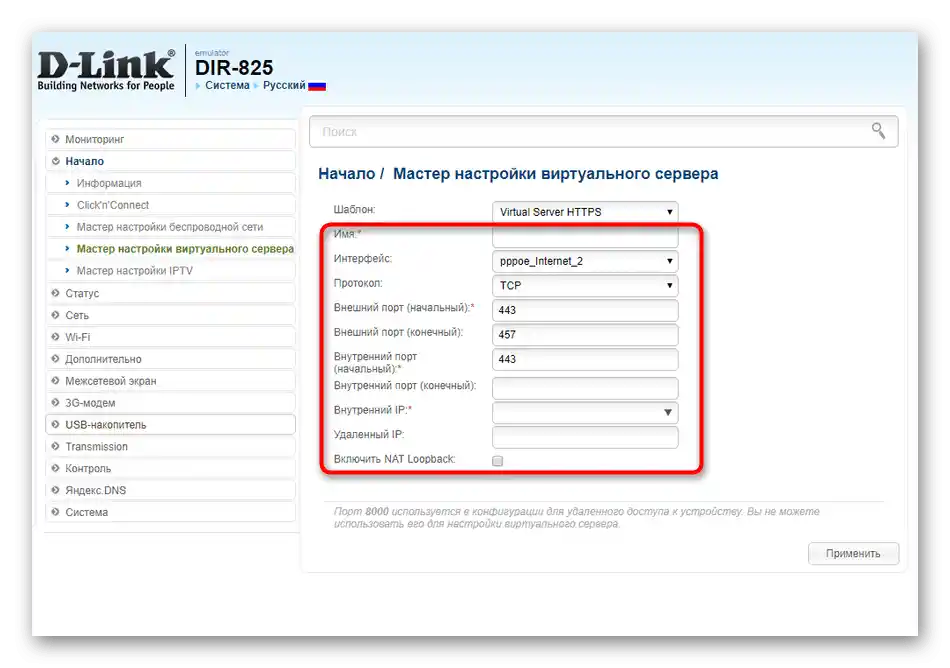
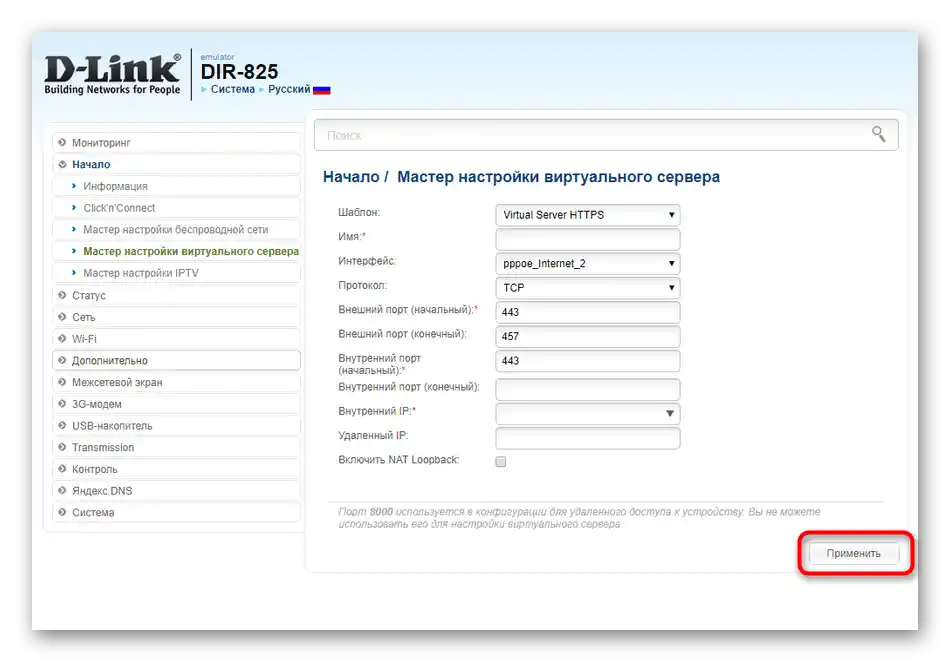
Крок 4: IPTV
Завершує перелік вбудованих у веб-інтерфейс роутера додатків "Майстер налаштування IPTV". Використовувати його слід лише в тих випадках, коли один з портів маршрутизатора буде підключений за допомогою локального кабелю до телевізора для забезпечення доступу до інтернет-телебачення.Тоді процес конфігурування виглядає наступним чином:
- Запустіть додаток, натиснувши на напис "Майстер налаштування IPTV".
- Відмітьте на з'явленому зображенні ті порти, які будуть використані для підключення IPTV. Враховуйте, що без перенастройки до них не можна підключити LAN-кабель для доступу до мережі через комп'ютер.
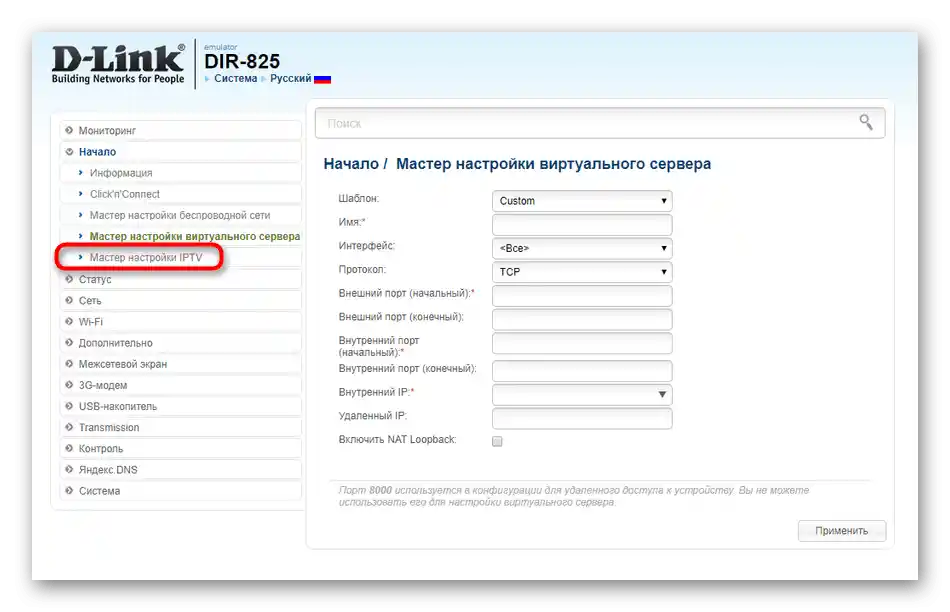
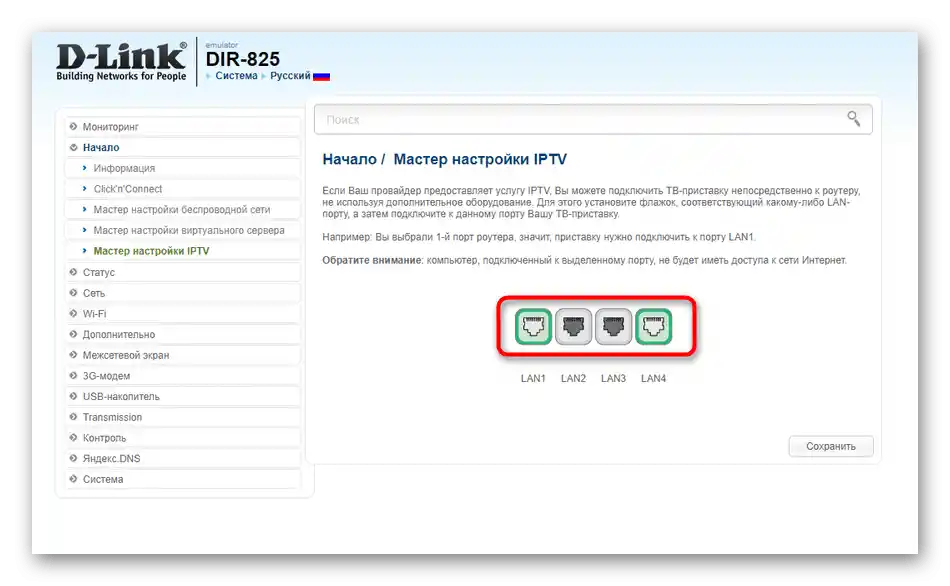
Розробники вирішили не ускладнювати процес конфігурування для звичайних користувачів, тому крім вибору порту в цьому Майстрі немає жодних параметрів. Ви можете одразу з'єднати кабель і почати перегляд телевізії через інтернет.
Ручна настройка роутера Уфанет
Переходимо до розділу ручного конфігурування параметрів маршрутизатора. Це допоможе вибрати правильні налаштування тим користувачам, у кого немає доступу до розглянутих вище додатків або з якихось інших причин доводиться звертатися до додаткових розділів інтернет-центру роутера.
Крок 1: Інтернет і локальна мережа
Про параметри WAN йшлося під час розбору відповідного Майстра, однак не завжди він виявляється функціональним або виникає необхідність змінити конкретні значення. Варто зазначити, що деякі користувачі стикаються з необхідністю змінити локальну мережу, тому розглянемо все це по порядку.
- Відкрийте розділ "Мережа" і виберіть першу категорію "WAN". При створенні нового профілю старі краще видалити, щоб випадково не виникло конфліктів, а потім натисніть на "Додати".
- В блоці "Головні налаштування" визначте тип з'єднання і вкажіть інтерфейс, що використовується для цього.
- Як ви вже знаєте, найчастіший режим з'єднання — PPPoE, тому в окремому блоці потрібно буде ввести ім'я користувача і пароль, після чого властивості можна одразу зберегти і перейти до тестування інтернету.
- При протоколі статичної IP-адреси поля заповнюються в блоці "IP". Там вводиться отримана адреса, її мережна маска, шлюз за замовчуванням і DNS-сервери від провайдера.Саме через це раніше була змінена конфігурація мережі в Windows, щоб не виникало конфліктів.
- Якщо був обраний Динамічний IP, ніяких дій виконувати не потрібно: застосуйте зміни та перезавантажте роутер.
- Що стосується локальної мережі, то до її параметрів перейдіть через категорію "LAN".
- Там головне переконатися в тому, що IP-адреса та мережна маска мають такі значення, як на скріншоті нижче, а DHCP-сервер знаходиться в увімкненому стані. Якщо виникне потреба, налаштуйте резервування адреси DHCP для конкретних користувачів, додавши їх до таблиці.
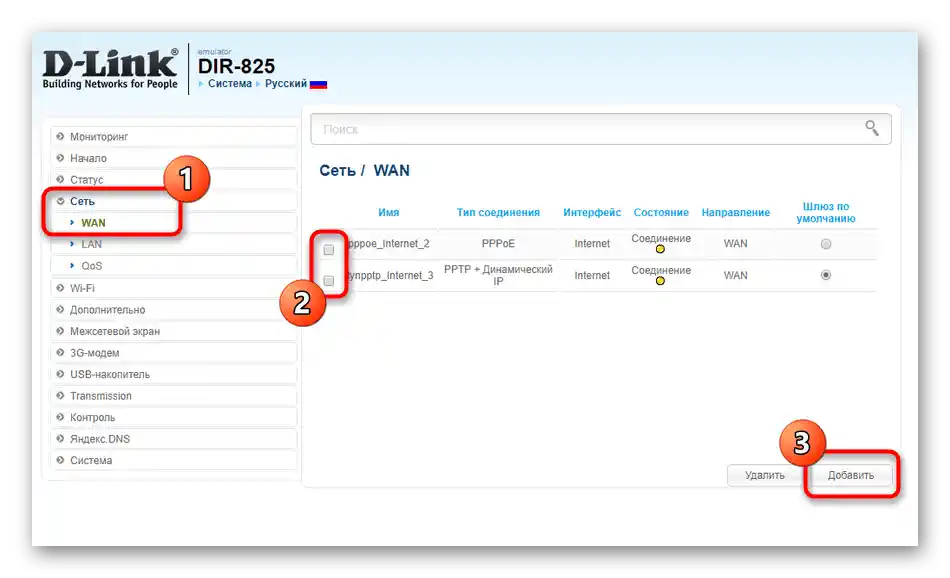
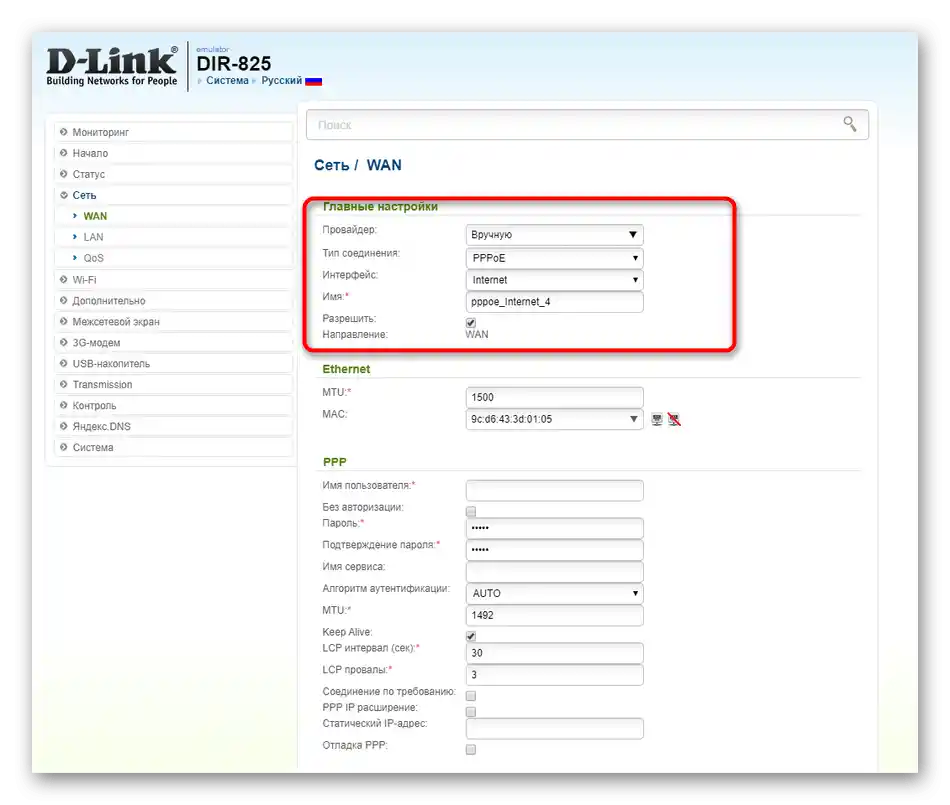
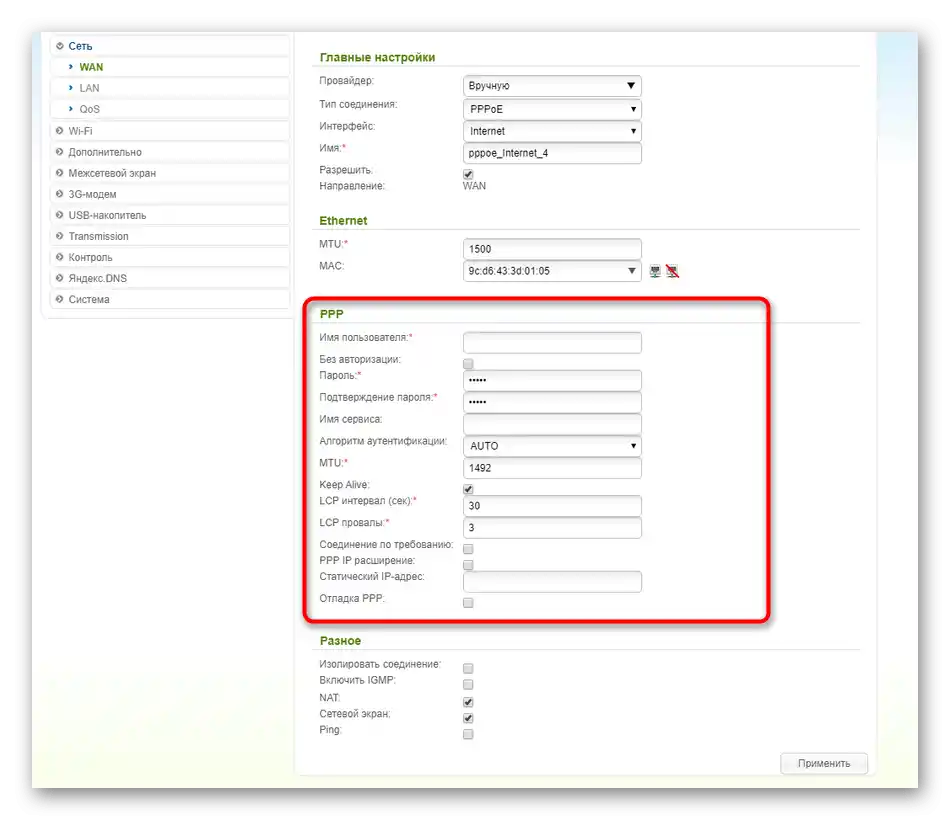
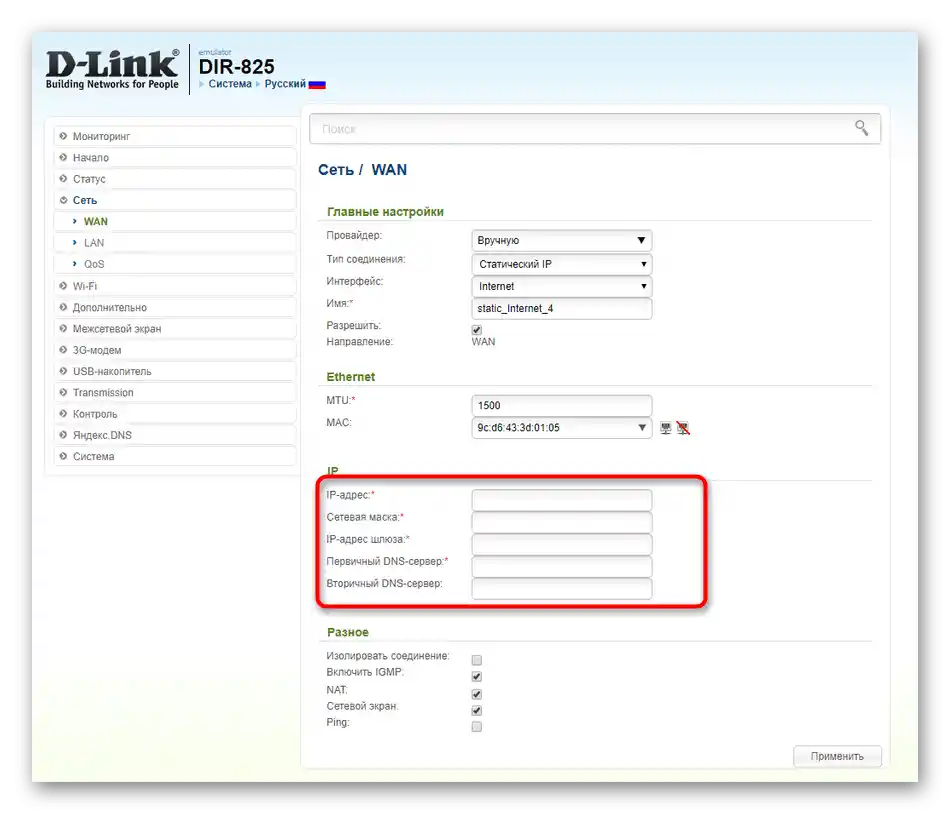
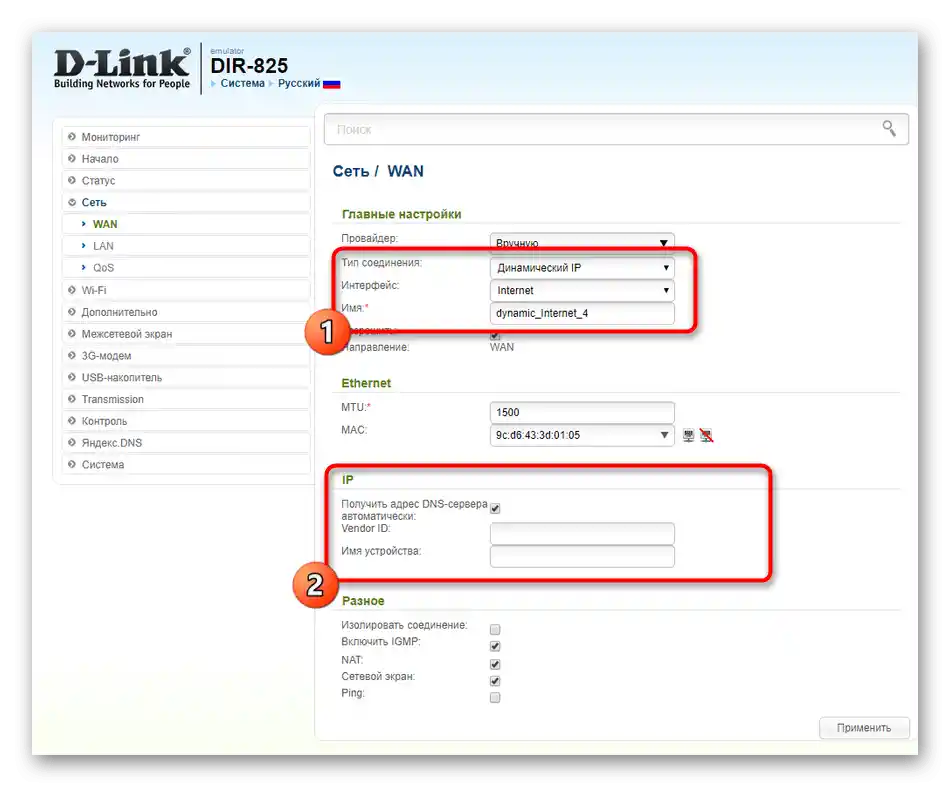
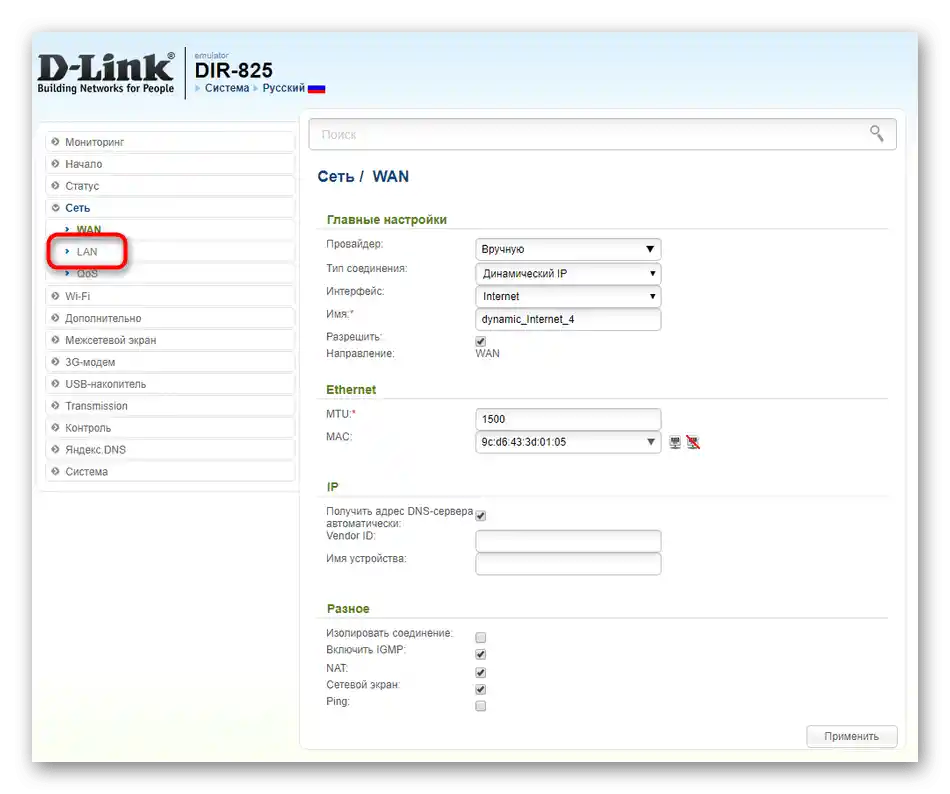
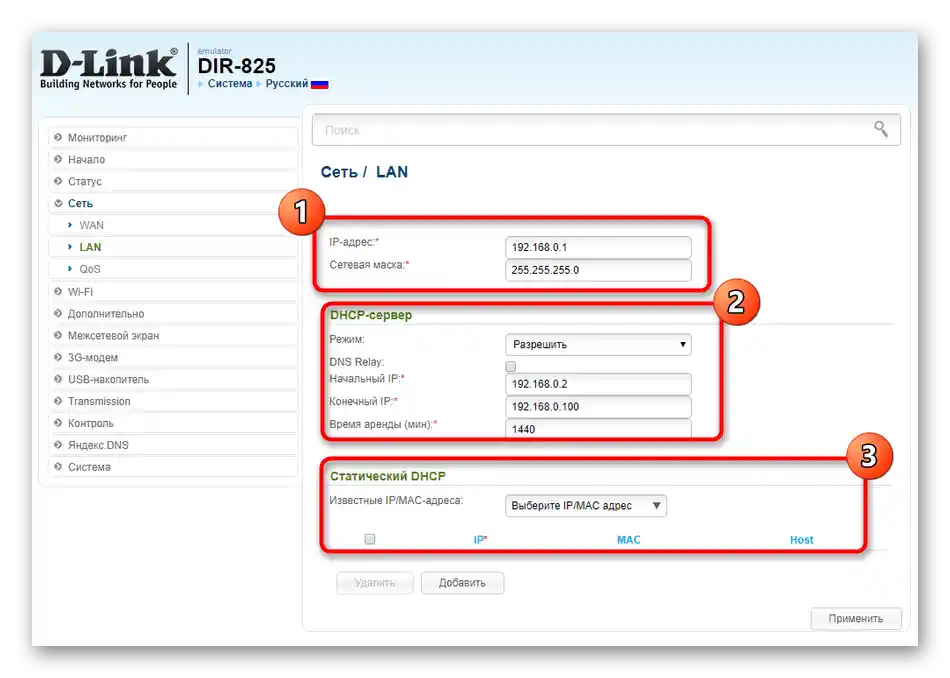
Не забувайте, що перед переходом до інших розділів обов'язково потрібно зберегти налаштування, оскільки раптовий вихід часто супроводжується скиданням користувацьких параметрів.
Крок 2: Бездротова мережа
Важливо зазначити і конфігурацію бездротової мережі, хоча її параметри були розглянуті під час ознайомлення з додатками для швидкого налаштування. Спеціально відведений розділ у веб-інтерфейсі дозволить вам у будь-який момент змінити лише одне значення Wi-Fi без необхідності створювати таблиці заново.
- Відкрийте розділ "Wi-Fi" на панелі зліва.
- У ньому визначтеся з тим, яку бездротову мережу хочете налаштувати в першу чергу. Ми розглянемо лише одну, оскільки в другому випадку всі дії будуть такими ж. Активуйте роботу Wi-Fi, а потім задайте його ім'я та обмеження за кількістю клієнтів. Досвідченим користувачам відкрито редагування каналу та бездротового режиму.
- Далі перейдіть до "Налаштування безпеки", де також виберіть бездротову точку доступу для зміни параметрів. Тип мережевої аутентифікації залиште в рекомендованому стані або зробіть Wi-Fi відкритим, а при необхідності змініть ключ шифрування, який вводиться при першому підключенні до мережі.
- Якщо був обраний відкритий режим бездротової мережі, іноді доцільно організувати правила контролю доступу, щоб сусіди або люди, що проходять поруч, не могли просто так підключитися до неї.Для цього в категорії "MAC-фільтр" перейдіть у "Режим фільтра" та активуйте правило "Дозволити".
- Залишається тільки через "MAC-адреси" додати фізичні адреси тих пристроїв, яким хочете дозволити доступ до даного Wi-Fi.
- Визначити адресу кожного пристрою можна через "Список Wi-Fi клієнтів", якщо ви не можете вказати цей параметр.
- Останнє меню, що нас цікавить, пов'язане з бездротовою точкою доступу, називається "WPS". У ньому здійснюється налаштування цієї технології, що відповідає за швидке підключення до маршрутизатора шляхом натискання всього лише однієї кнопки або введення PIN-коду. Переконайтеся, що ця опція увімкнена або зовсім деактивуйте її, а далі залишається тільки з'єднати цільовий пристрій.
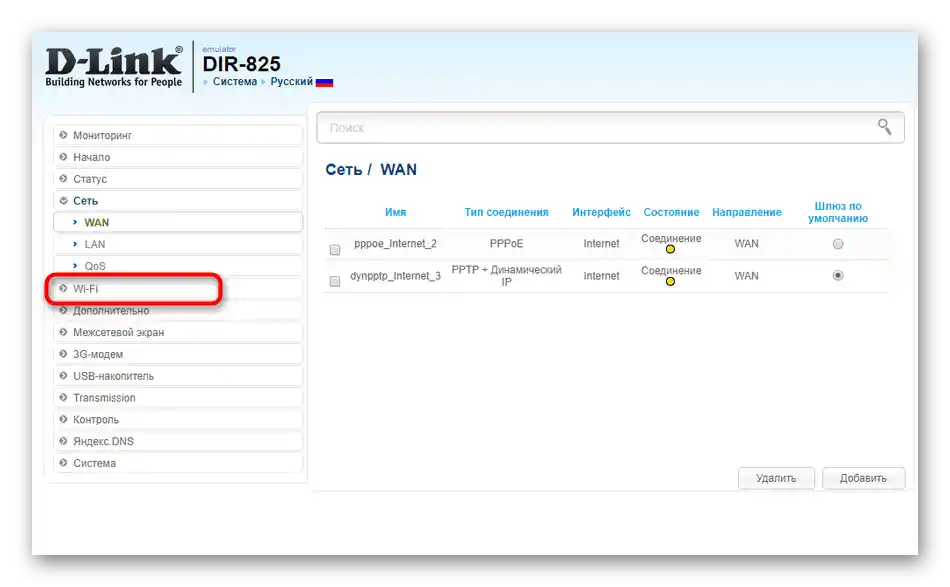
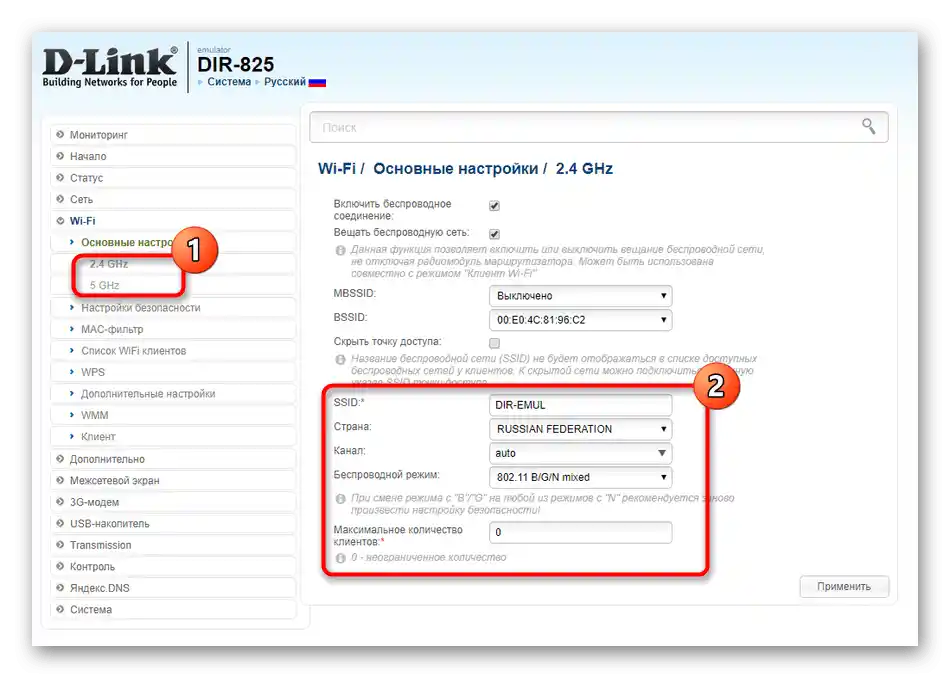
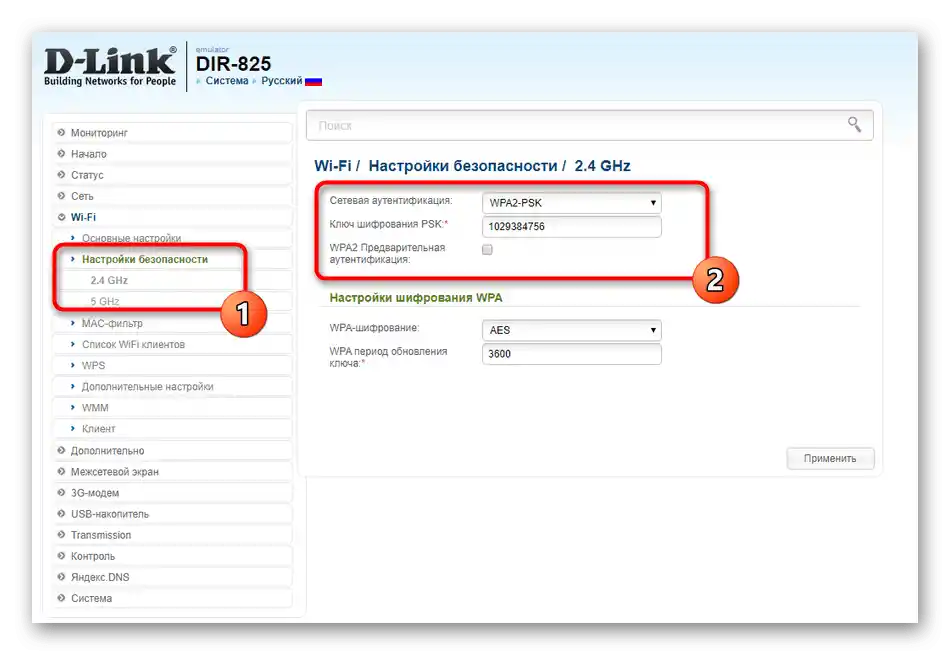
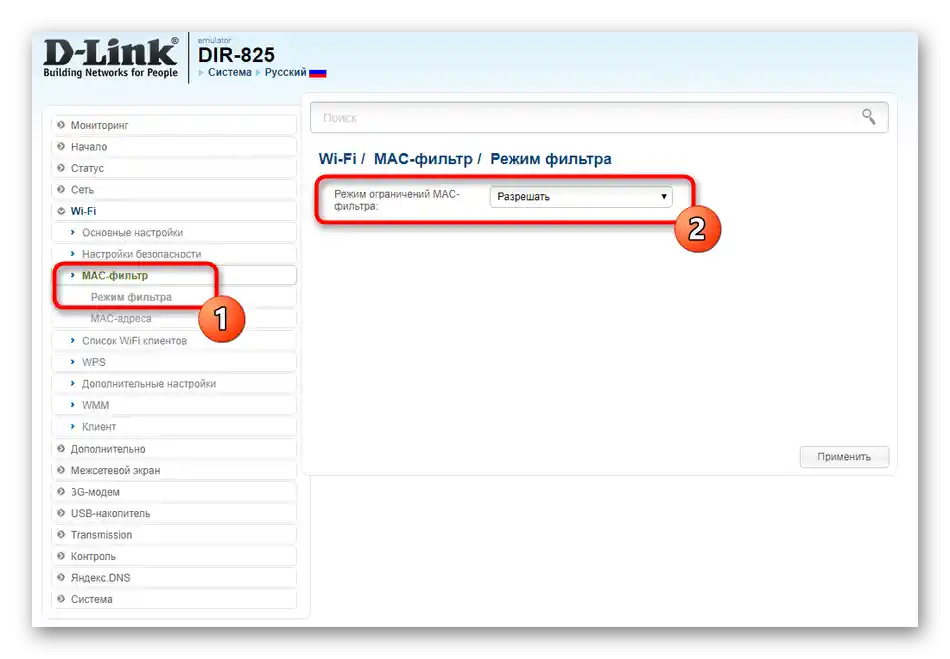
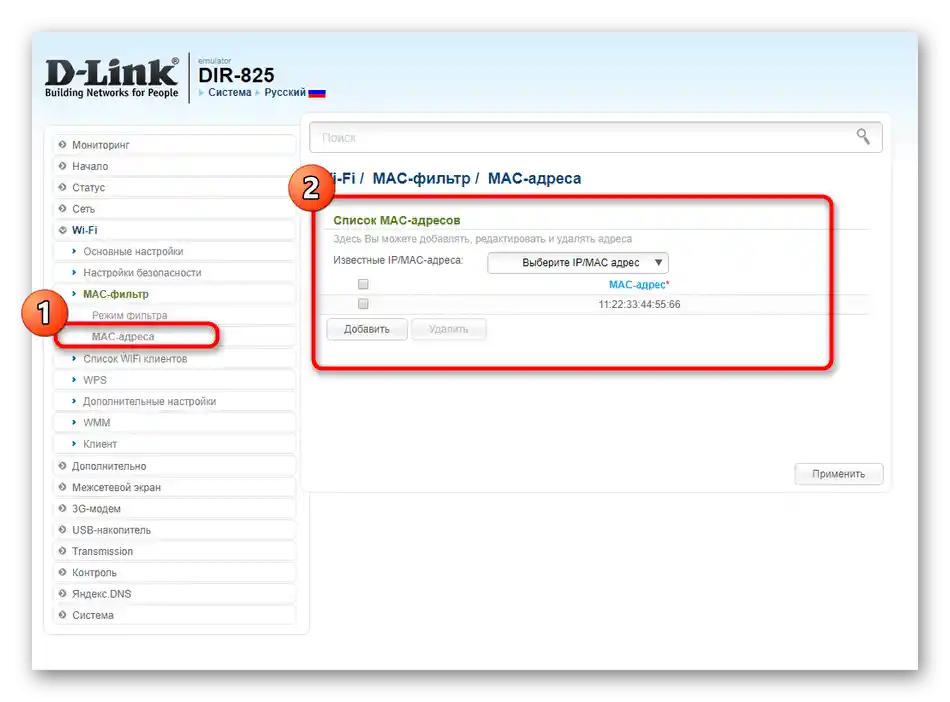
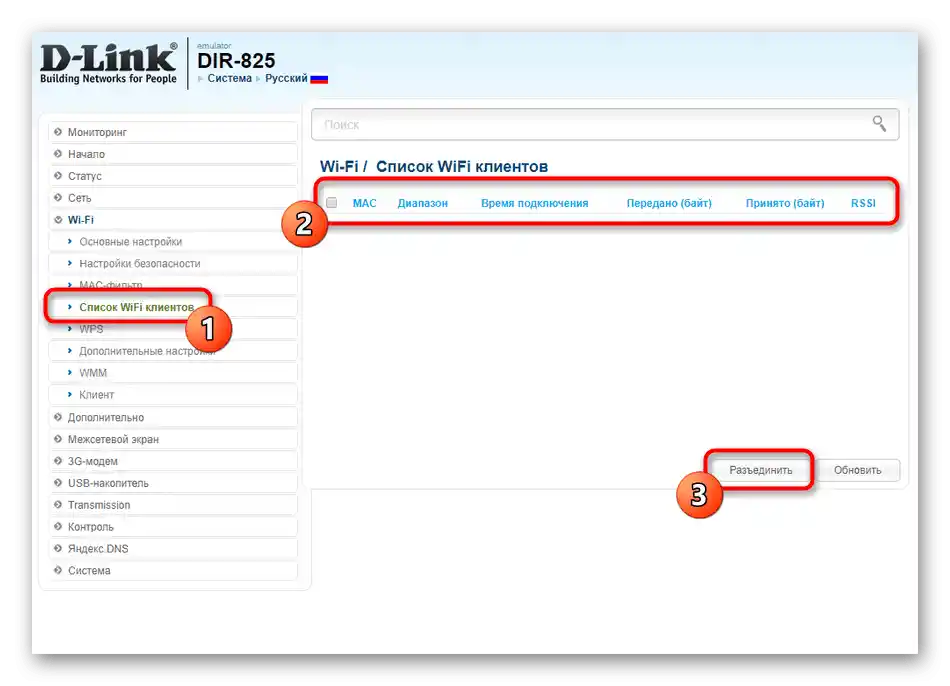
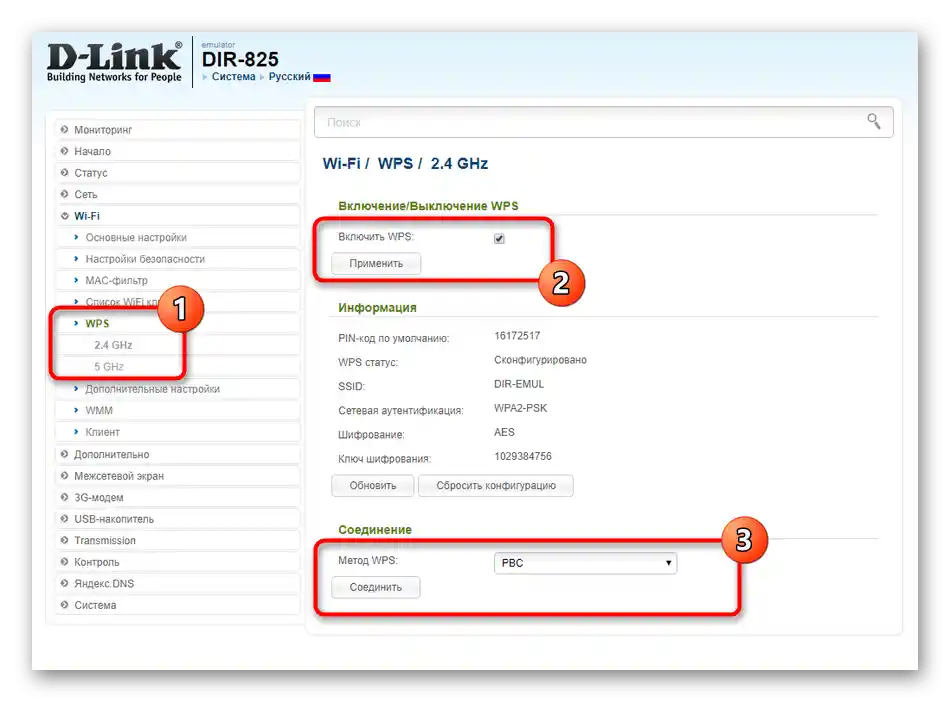
Як і в усіх інших випадках, конфігурація бездротової мережі вступає в силу одразу після застосування змін, але іноді може знадобитися перезавантаження роутера.
Крок 3: Додаткові інструменти
Розглянемо і розділ "Додатково", де знаходиться кілька цікавих пунктів, які можуть стати в нагоді деяким користувачам.
- Перша категорія називається "VLAN". Через неї створюється налаштовувана таблиця віртуальних локальних мереж. Звичайні люди рідко стикаються з необхідністю організації такого з'єднання, однак досвідчені користувачі або системні адміністратори таким чином об'єднують пристрої, підключені до різних мережевих пристроїв.
- Якщо в подальшому планується віддалене управління налаштуваннями маршрутизатора або при використанні динамічної IP-адреси виникла потреба в створенні постійного IP, перейдіть у меню DDNS, де авторизуйтесь за допомогою даних сайту, на якому здійснювалася реєстрація для отримання відповідних послуг.
- До цієї ж теми відноситься і категорія "Віддалений доступ до пристрою", де ви можете активувати його або змінити параметри.
- В деяких моделях пристроїв є функція під назвою "Управління потоком", що використовується для рівномірного розподілу швидкості інтернету серед усіх підключених клієнтів.За замовчуванням вона увімкнена, але доступна для вимкнення.
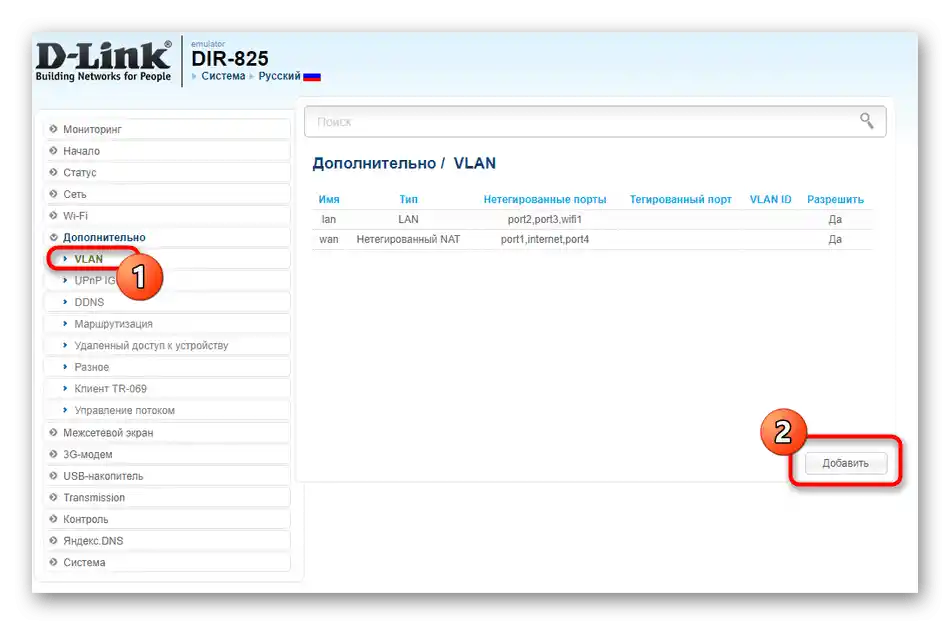
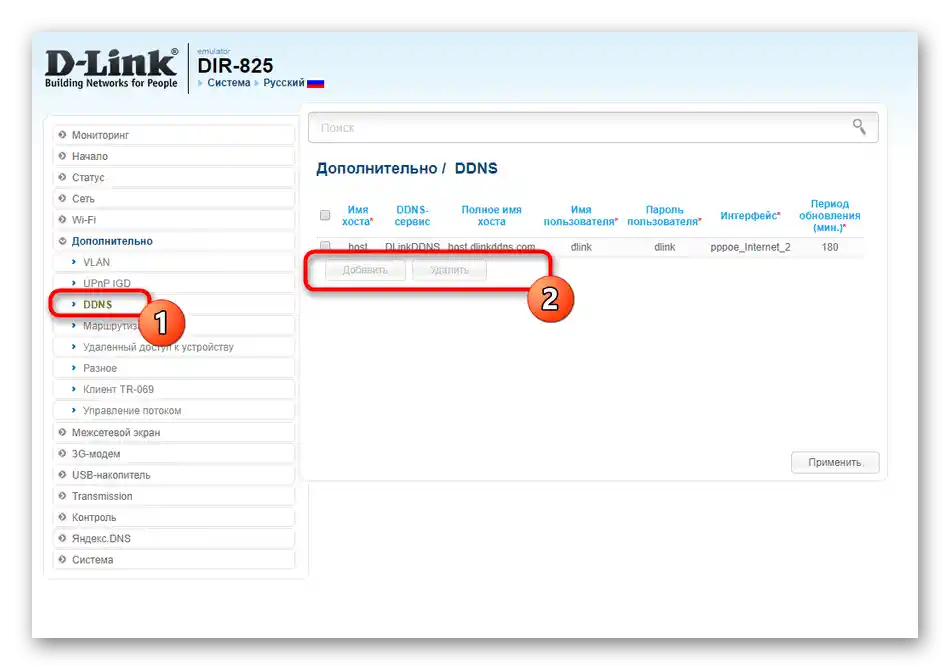
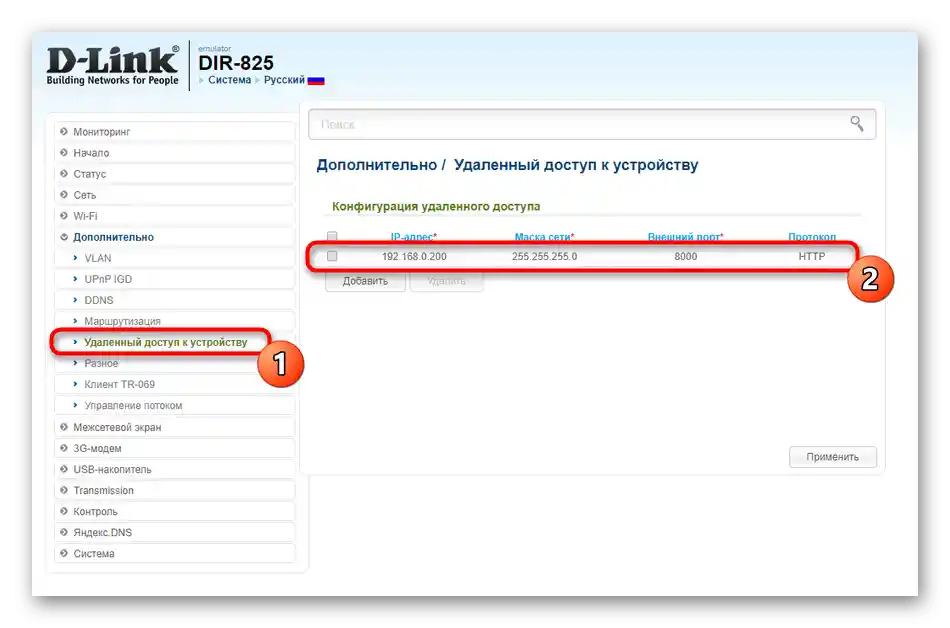
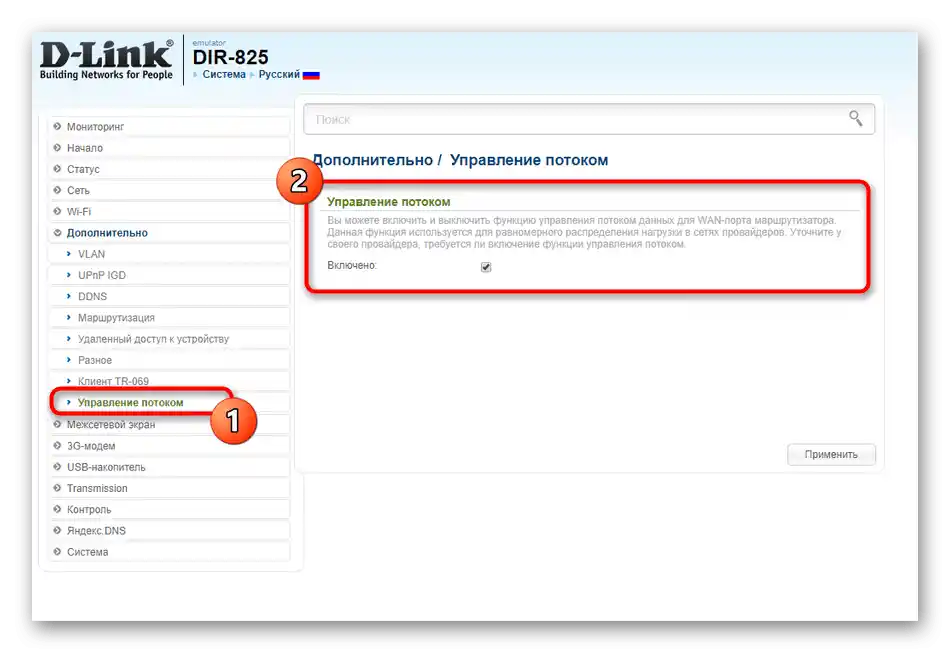
Інші властивості в даному розділі вкрай рідко змінюються як звичайними користувачами, так і просунутими.
Крок 4: Правила безпеки
За правила безпеки в веб-інтерфейсі будь-якого маршрутизатора відповідає одразу кілька параметрів, що дозволяють додати політики IP-фільтрації або взаємодіяти з віртуальними серверами. Звичайно, такі опції застосовуються далеко не всіма, але в певних ситуаціях можуть знадобитися.
- Відкрийте меню "Міжмережевий екран", а потім "IP-фільтри". Тут перейдіть до редагування таблиці, що відповідає за те, які інтернет-адреси будуть блокуватися при спробі вхідного або вихідного з'єднання.
- В самій таблиці додайте основні налаштування, вкажіть адреси джерел, а також порти, якщо вони є в даному фільтрі.
- Приблизно за таким же принципом налаштовується і "MAC-фільтр", де ви можете вирішити, дозволяти чи забороняти зазначеним фізичним адресам доступ до пристрою.
- При створенні таблиці потрібно вказати лише MAC-адресу і вибрати дію, яка буде застосовуватися до неї.
- Додатково зазначимо, що функцію батьківського контролю може виконувати "URL-фільтр", де користувачу потрібно вручну вписати всі доменні адреси тих сайтів, які необхідно заборонити або внести в білий список.
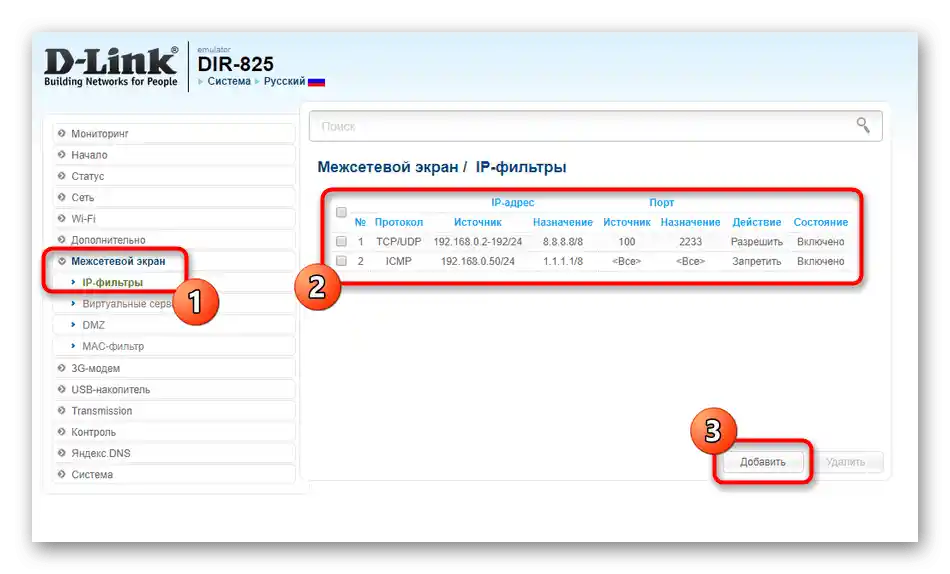
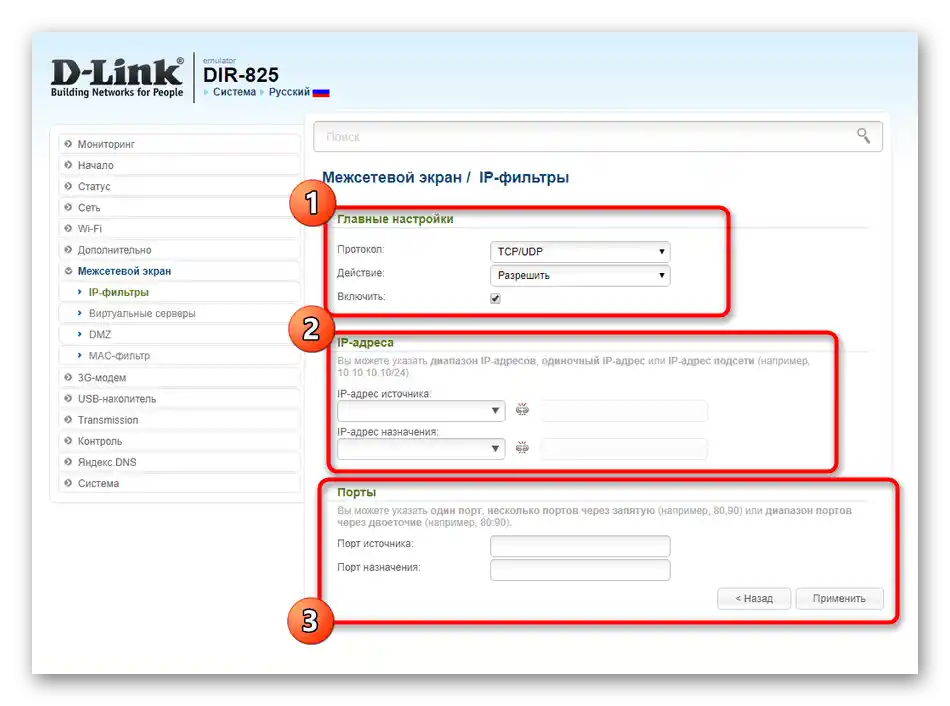
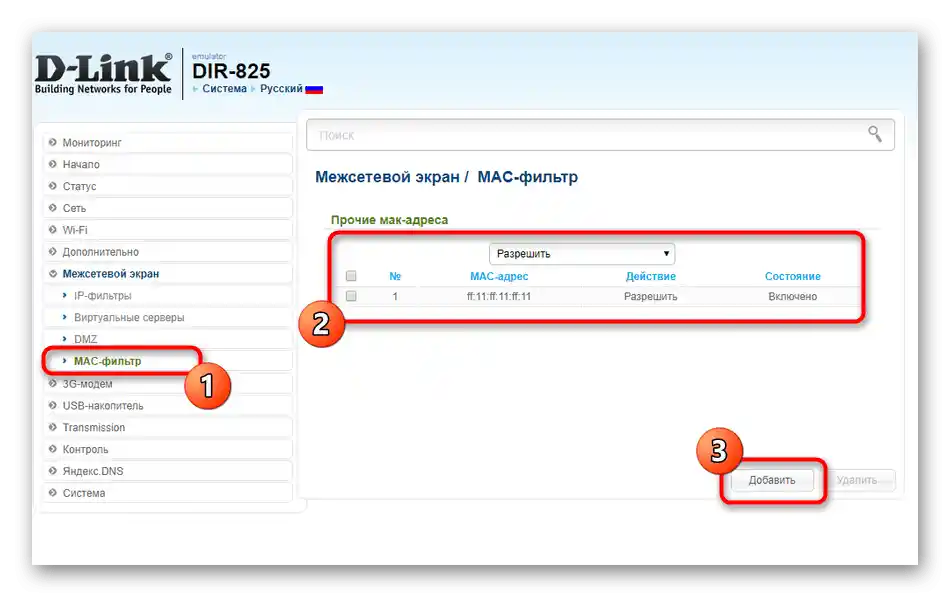
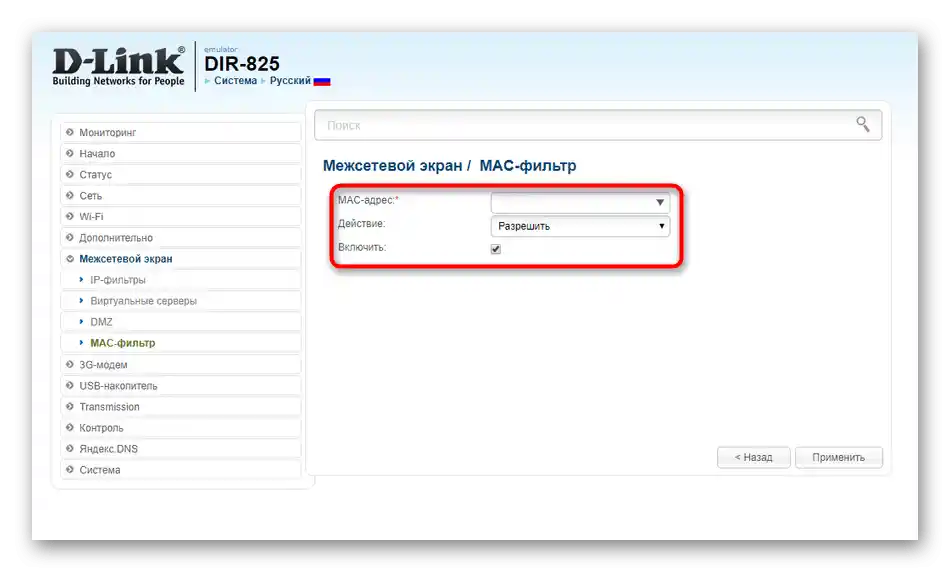
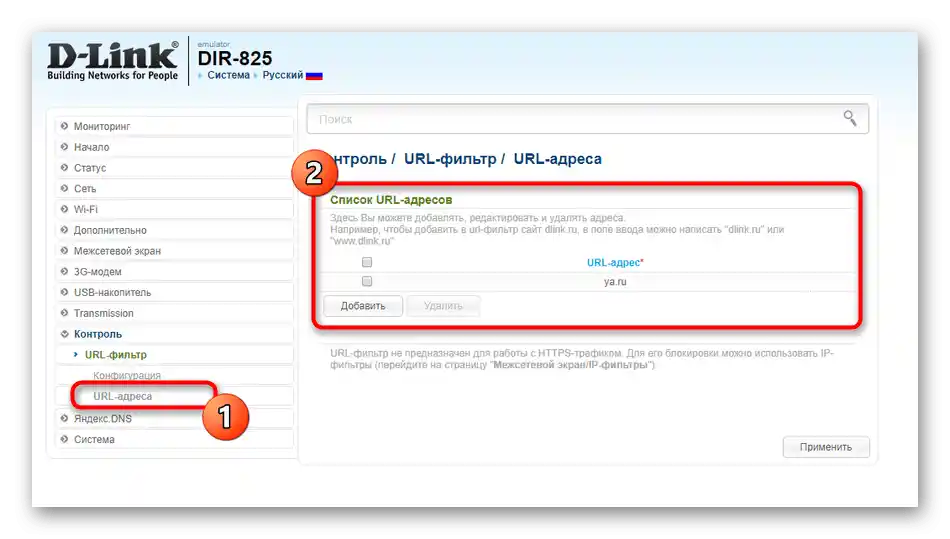
Якщо під час конфігурування правил безпеки створюється велика кількість, рекомендується зайнятися резервним копіюванням конфігурації, щоб у разі скидання її швидко відновити. Про це йтиметься в заключному етапі нашої статті.
Крок 5: USB-роз'єм
Провайдер Уфанет надає в основному оновлені версії маршрутизаторів від різних виробників, в яких є USB-роз'єм для підключення модемів або знімних накопичувачів. За його редагування відповідають окремі пункти: наприклад, у розділі "3G-модем" після підключення даного мережевого обладнання переглядається його поточний стан і змінюється PIN-код для підключення.
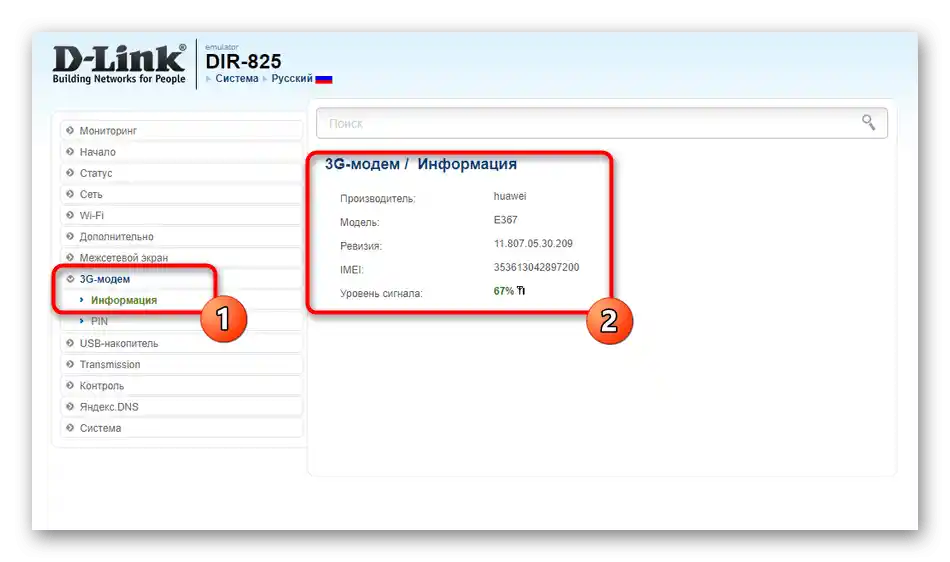
В окремому меню "USB-накопичувач" здійснюється управління флешкою або жорстким диском.Усі файли відображаються у звичній структурі, а власники FTP-серверів можуть переглядати відповідну інформацію. При підключенні принтера розгорніть "Принт-сервер", де присутні параметри для взаємодії з таким типом обладнання.
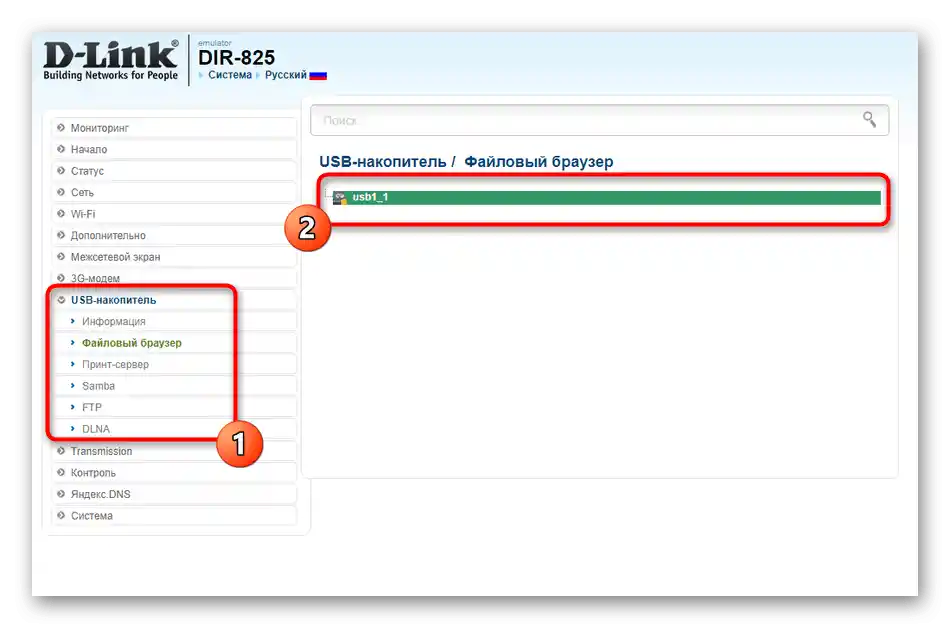
Крок 6: Системні інструменти
Останнє меню містить загальні налаштування для управління маршрутизатором.
- Через "Панель адміністратора" змінюється пароль доступу до веб-інтерфейсу, дозволяючи здійснювати вхід тільки вам, а не кожному клієнту, підключеному до роутера.
- За допомогою "Конфігурації" здійснюється збереження поточних налаштувань і відновлення їх з файлу. Це стане в нагоді в тих ситуаціях, коли вручну було задано багато правил безпеки і є ризик їх втрати.
- У "Оновленні ПЗ" відбувається прошивка пристрою, коли виходить оновлення або є потреба в установці старої версії. Іноді простіше встановити його віддалено, вказавши URL-адресу сервера з файлами.
- При використанні правил безпеки переконайтеся в коректному зміненні системного часу. Це також важливо для отримання інформації з журналу подій, щоб дата всіх дій була правильною.
- Практично всі сучасні пристрої мають підтримку telnet, тобто ними можна керувати через "Командний рядок" в операційній системі. Деактивуйте цю опцію або змініть порт у відповідному підменю.
- На панелі зверху виберіть "Система" і перезавантажте роутер для застосування змін.